修复 WhatsApp 上次未在 Android 上显示
已发表: 2022-05-09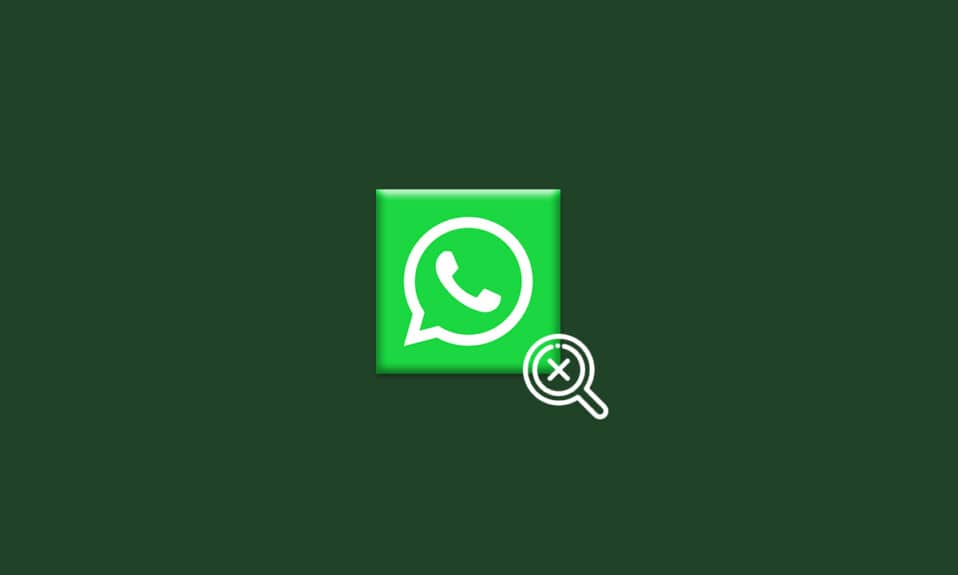
您可以通过 WhatsApp 发送和接收即时消息、多媒体内容、状态、语音文本和其他媒体。 除此之外,还有许多与 WhatsApp 相关的有趣功能。 用户很欣赏上次看到的功能,这对于其他人找到您上次在 WhatsApp 上的活动非常有帮助。 但是,有时一些用户会面临 WhatsApp 中未显示的 Last seen 以及 WhatsApp 未显示在线问题。 如果您渴望了解与问题相关的原因并想解决相同的问题,本指南将对您有很大帮助。 所以,继续阅读。
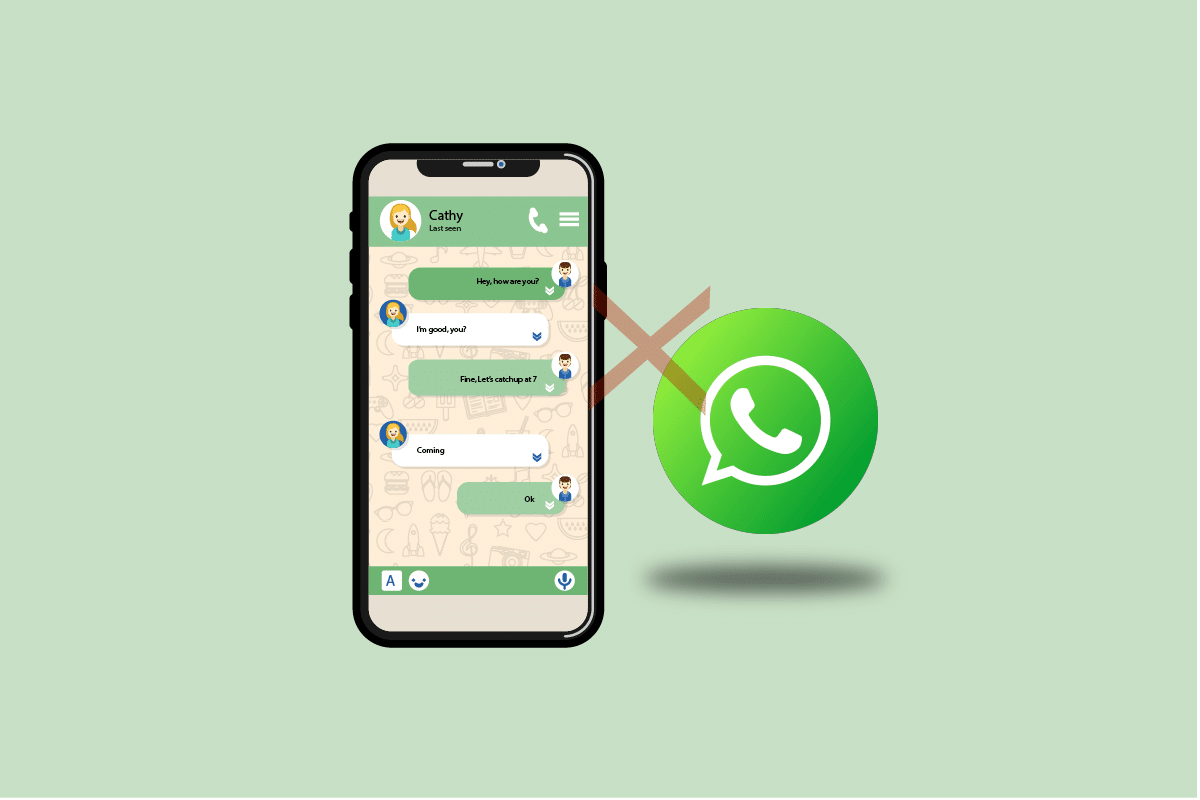
内容
- 如何修复上次未在 Android 上显示的 WhatsApp
- 方法一:重启设备
- 方法二:修改网络设置
- 方法 3:验证服务器状态
- 方法四:保存联系人
- 方法 5:启用后台数据
- 方法 6:强制停止 WhatsApp
- 方法 7:允许应用程序权限
- 方法 8:启用 WhatsApp 同步
- 方法 9:打开已读回执
- 方法 10:删除 WhatsApp 缓存
- 方法 11:清除 WhatsApp 媒体
- 方法 12:更新 WhatsApp
- 方法 13:重新安装 WhatsApp
- 方法 14:联系 WhatsApp 支持
如何修复上次未在 Android 上显示的 WhatsApp
WhatsApp 有一些明智的隐私层,其中包括一项功能,您可以通过该功能控制谁可以看到您的 WhatsApp 最后一次看到。 您可以控制 WhatsApp Last seen 到其中三个设置“所有人”、“我的联系人”和“没人”。 因此,您可以将讨厌的亲戚、同事或老板添加到此列表中,以避免出现不必要的问题,例如,我注意到您深夜在线! 此外,如果您太忙但仍然为您的私人上网,其他人无法问您为什么即使您在 WhatsApp 上活跃,您为什么不回复我的短信。 那么,WhatsApp 的 Last Seen 隐私设置到底是什么? 这是您必须了解的内容。
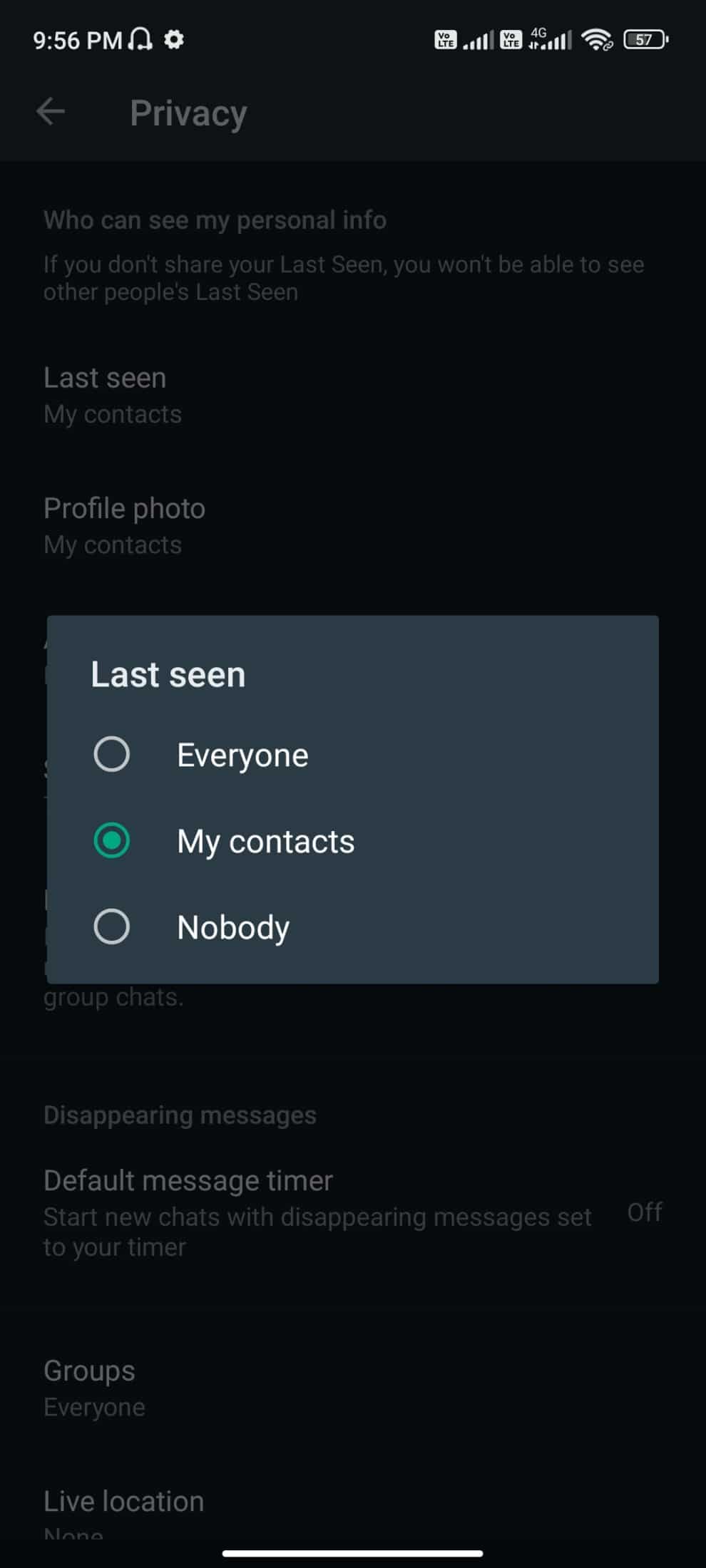
以下是可用于设置 Last Seen 隐私的选项列表。
- 每个人:如果您在他们的联系人列表中,所有 WhatsApp 用户都可以看到您的上次看到状态,反之亦然。
- 我的联系人:只有您的联系人列表中的用户才能看到您的上次访问状态。
- 没有人:无论他们是否在您的联系人列表中,没有人可以查看您的最后一次看到状态。
现在,分析您的好友是否在他的 Android 中调整了这些隐私设置。 如果您确保所有这些设置都是正确的,但仍然面临上次未在 WhatsApp 中显示的问题,以下原因可能会导致同样的问题。
- 您的 Android 手机中的任何临时故障。
- 不稳定的互联网连接。
- 隐私设置不正确。
- 过时的WhatsApp。
- 您的联系人可能被您的好友屏蔽了。 只需给您的好友留言或拨打语音电话。 如果您收到一个带有空白显示图片的勾选,无法通过呼叫连接,也无法查看其状态,这意味着您被另一端的用户阻止。 您看不到被阻止用户的 Last Seen 状态。
- 如果您的好友启用了“我的联系人”隐私设置,而您不在他的联系人列表中,您将面临 WhatsApp 上次未显示某些联系人的问题。
由于此处未列出的其他几个原因,您的设备中可能会出现上次有人没有更新 Whatsapp 问题。 尽管如此,这里有一些故障排除方法可以解决您的问题为什么最后一次没有出现在 WhatsApp 上?
作为故障排除的第一步,没有人愿意重新安装有冲突的应用程序。 因此,在本节中,您将遇到一些故障排除技巧,这些技巧将帮助您修复 WhatsApp 上次未显示和 WhatsApp 未显示在线问题。 按照指示跟随他们,并获得最高的利益。
注意:由于智能手机没有相同的设置选项,并且它们因制造商而异,因此在更改任何设置之前,请确保设置正确。 上述步骤是在红米手机上执行的。
方法一:重启设备
如果您的 Android 手机有任何临时错误和问题,您只需重启手机即可解决。 此方法还可以解决应用程序的任何技术故障,因此请检查此 hack 是否适合您。
1. 按住手机侧面的电源按钮。
2. 现在,在下一个弹出菜单中,点击重新启动选项。
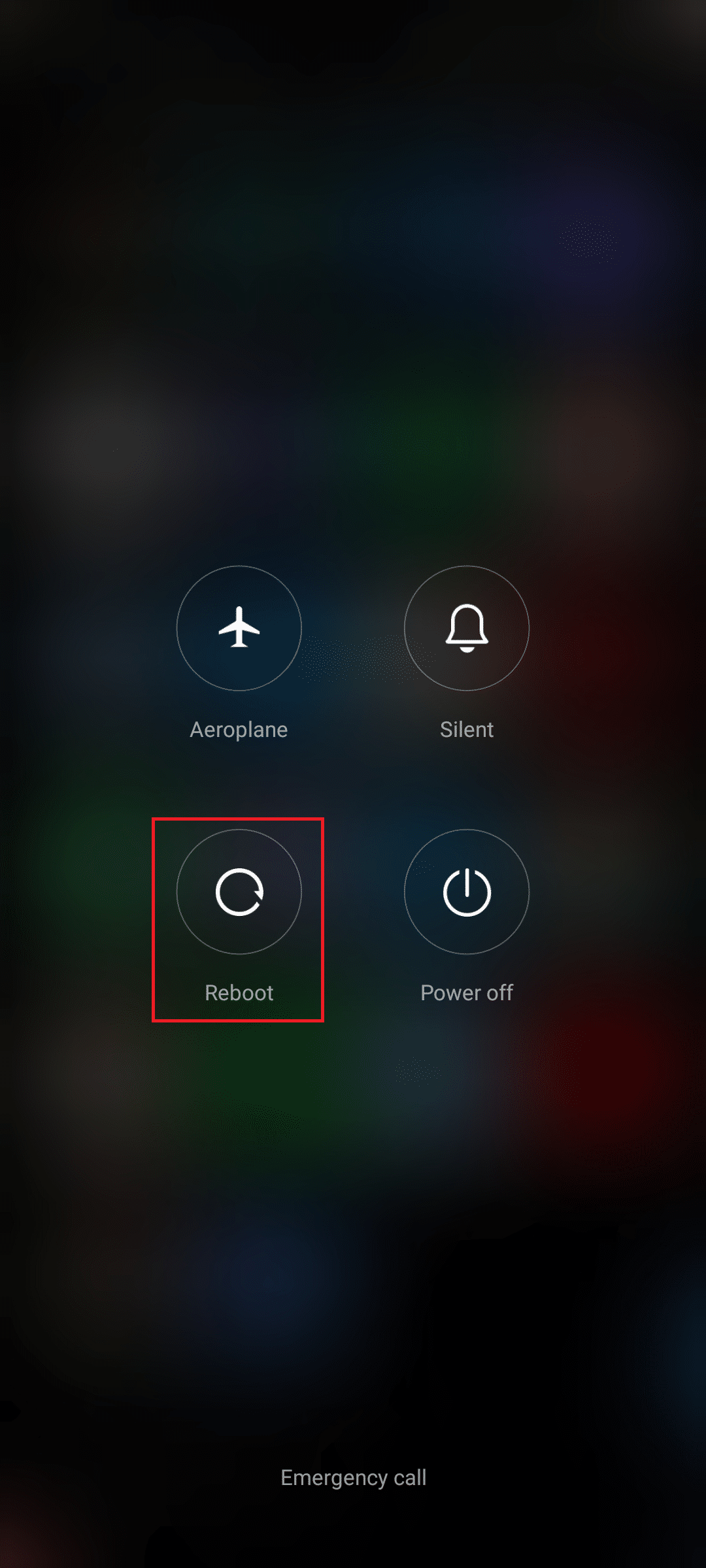
注意:您也可以点击关机图标来关闭您的设备。 如果这样做,请按住手机侧面的电源按钮稍后打开 Android。
3.等到手机重新启动并检查您是否能够修复最后一次未在WhatsApp中显示的问题已经消失或没有。
另请阅读:如何在不上网的情况下检查某人是否在 Whatsapp 上在线
方法二:修改网络设置
除非您连接到网络,否则您无法查看 WhatsApp 上的任何更新。 因此,首先检查您是否连接到稳定的网络。 您的数据连接中的技术故障将导致 WhatsApp 最后一次出现未显示某些联系人问题。 首先,确保您的数据连接,如果一切正常,然后打开飞行模式并在一段时间后按照下面的说明将其关闭。
1. 点击主屏幕上的设置图标。
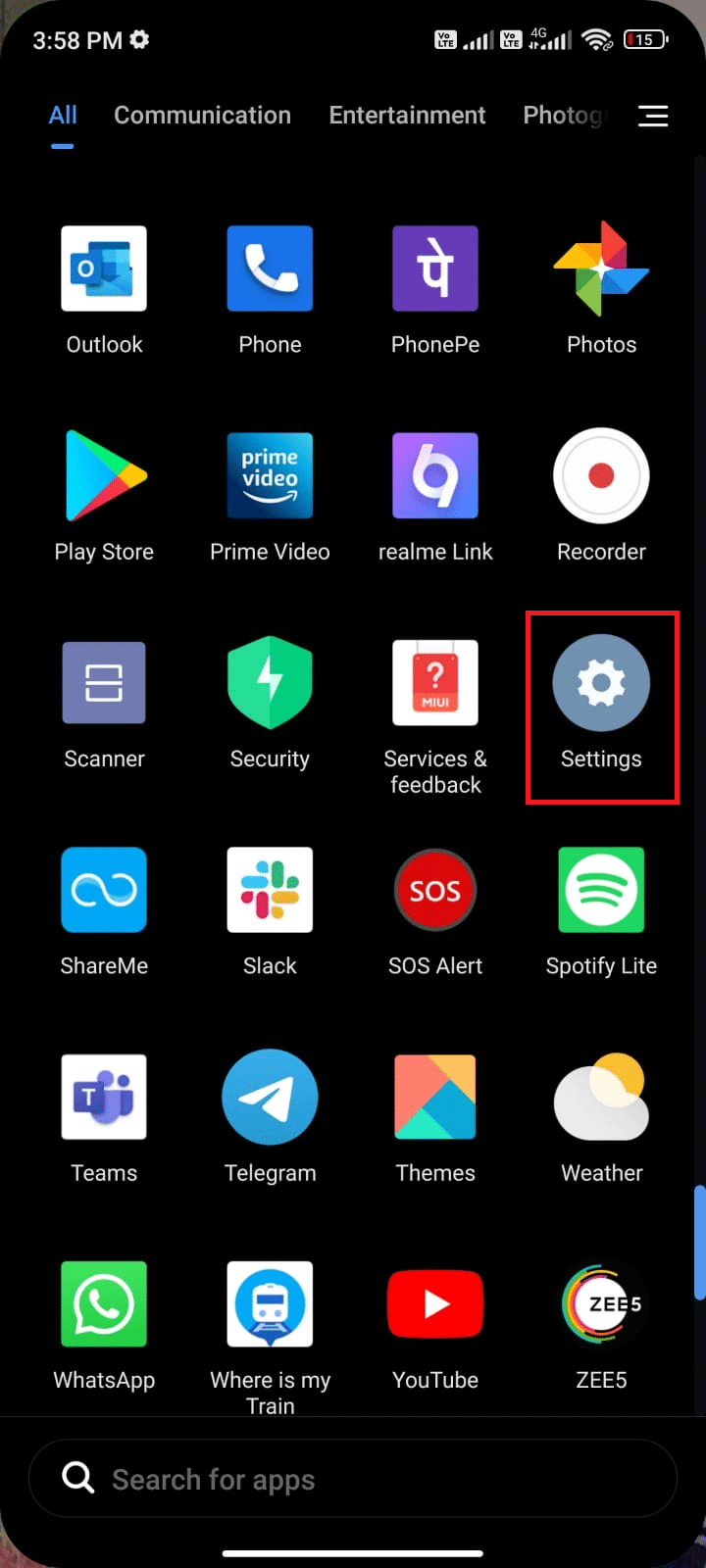
2. 然后,点击SIM 卡和移动网络选项,如图所示。
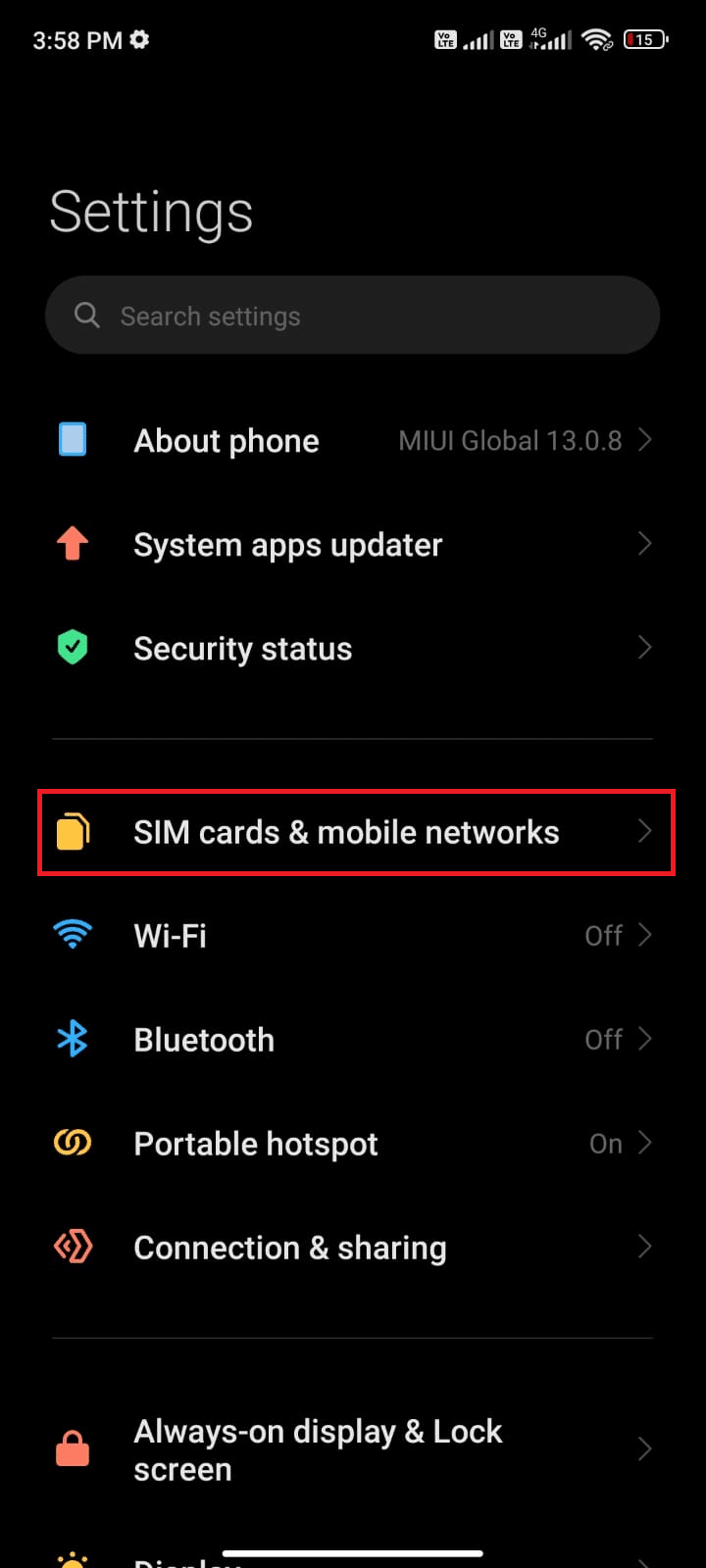
3. 现在,确保移动数据选项已打开,如图所示。
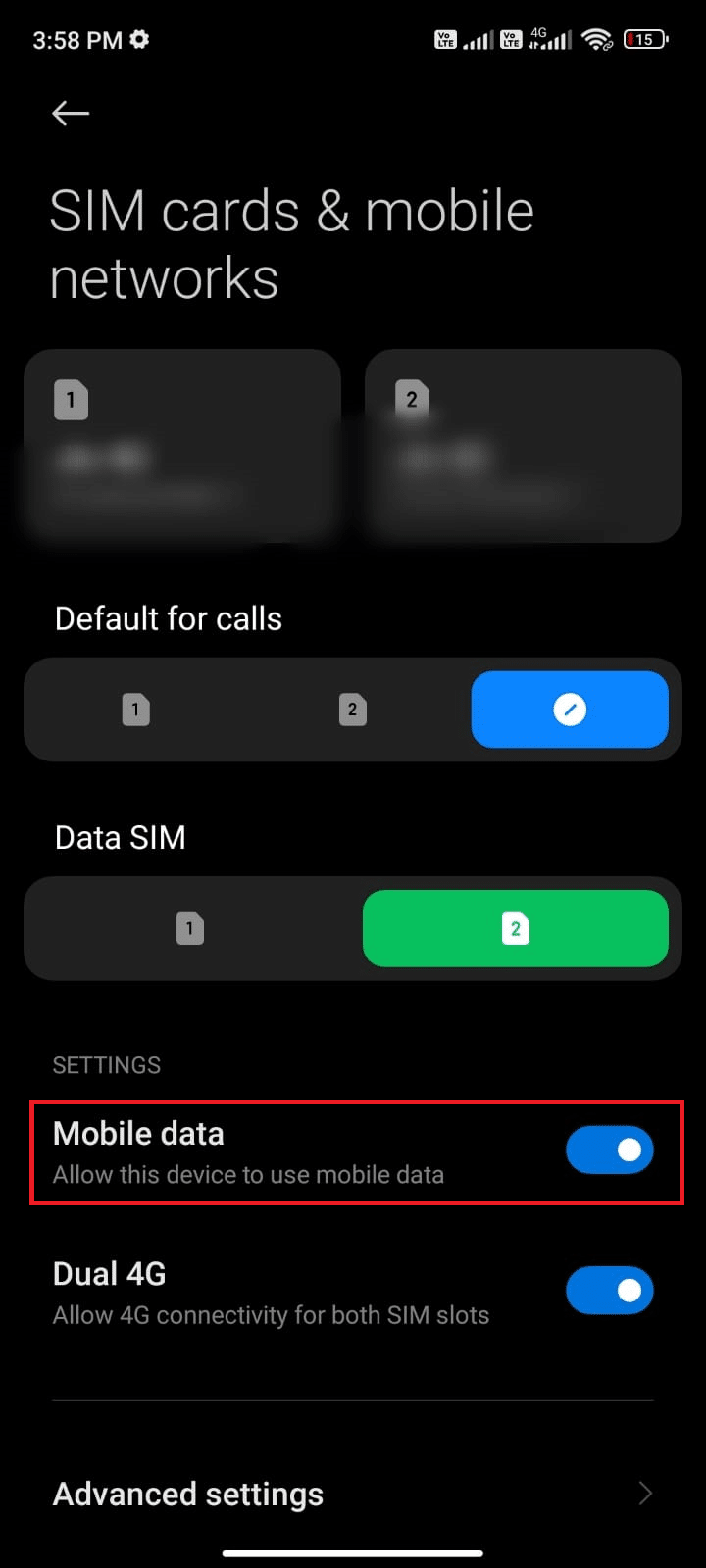
4. 如果您不在您的国家或网络覆盖范围内(使用漫游网络),请点击高级设置,如图所示。
注意:开通国际数据漫游后,运营商将免费向您收费。
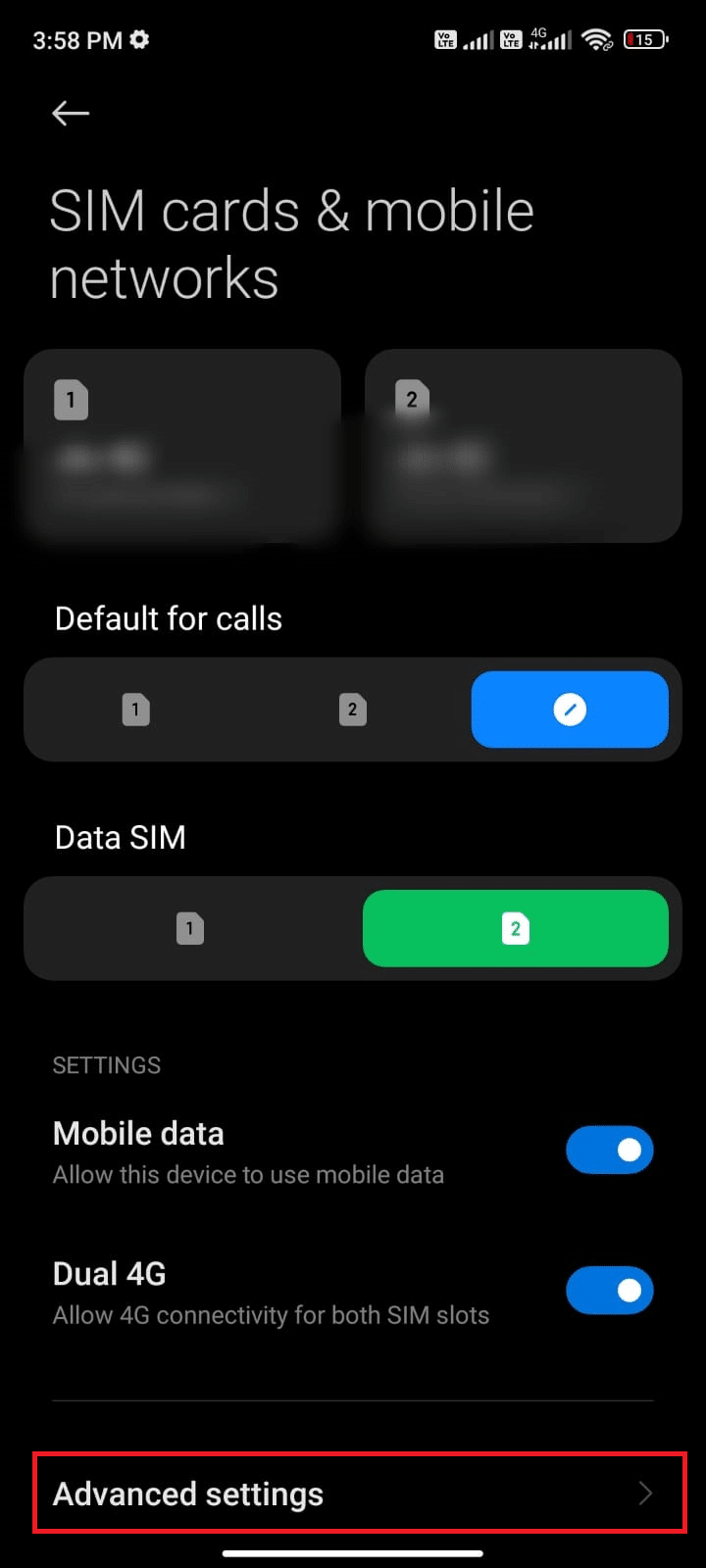
5. 然后,点击国际漫游旁边的框并将选项设置为始终,如图所示。
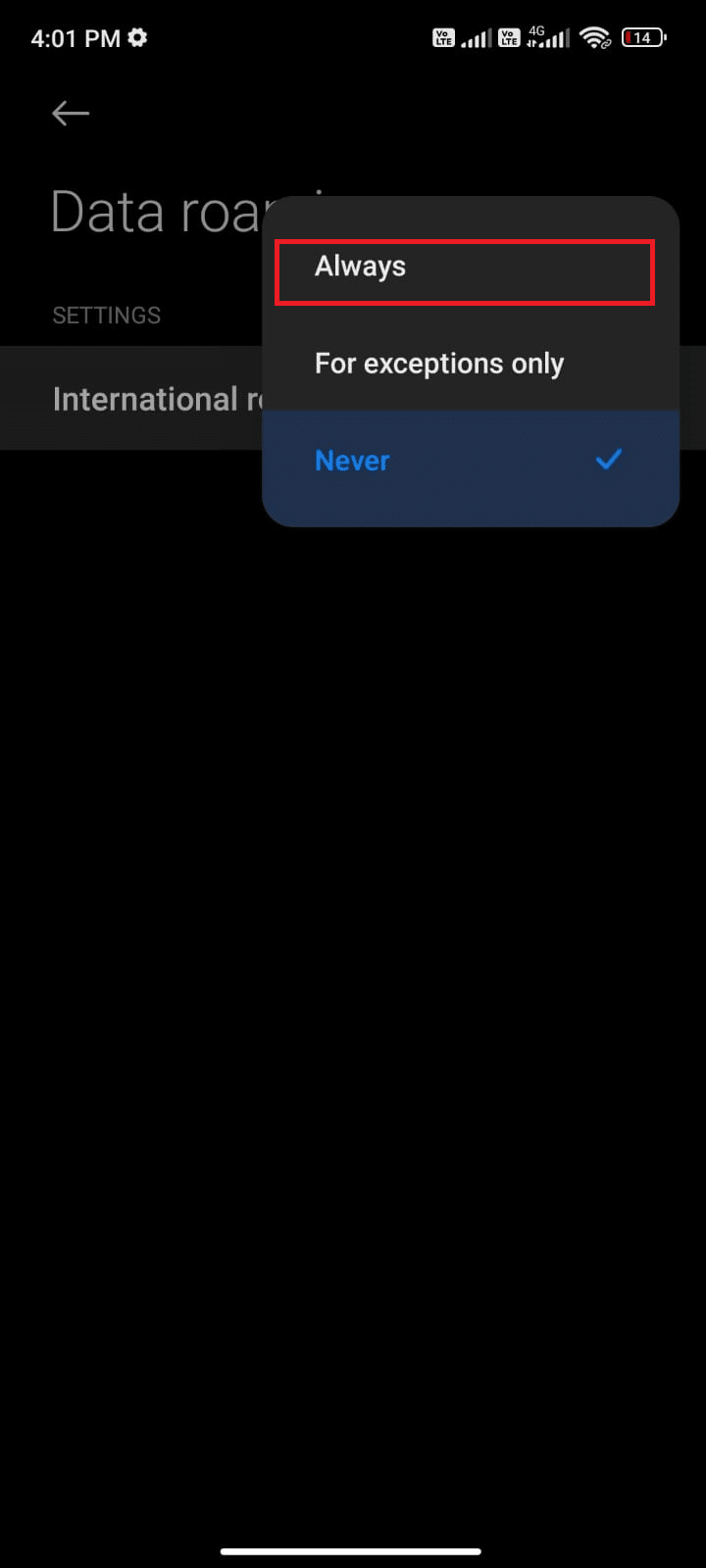
6. 然后,点击数据漫游。
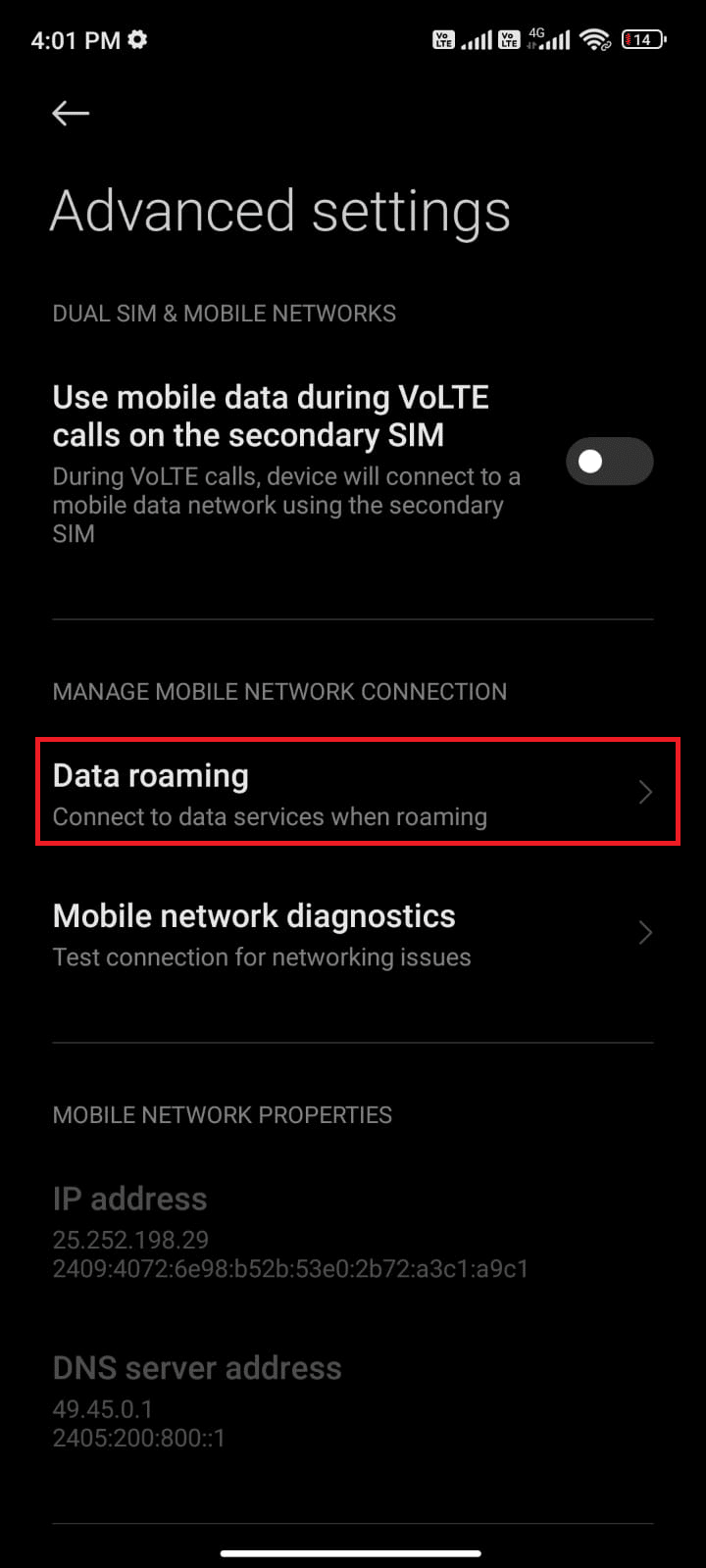
7. 然后,点击开启以确认提示。
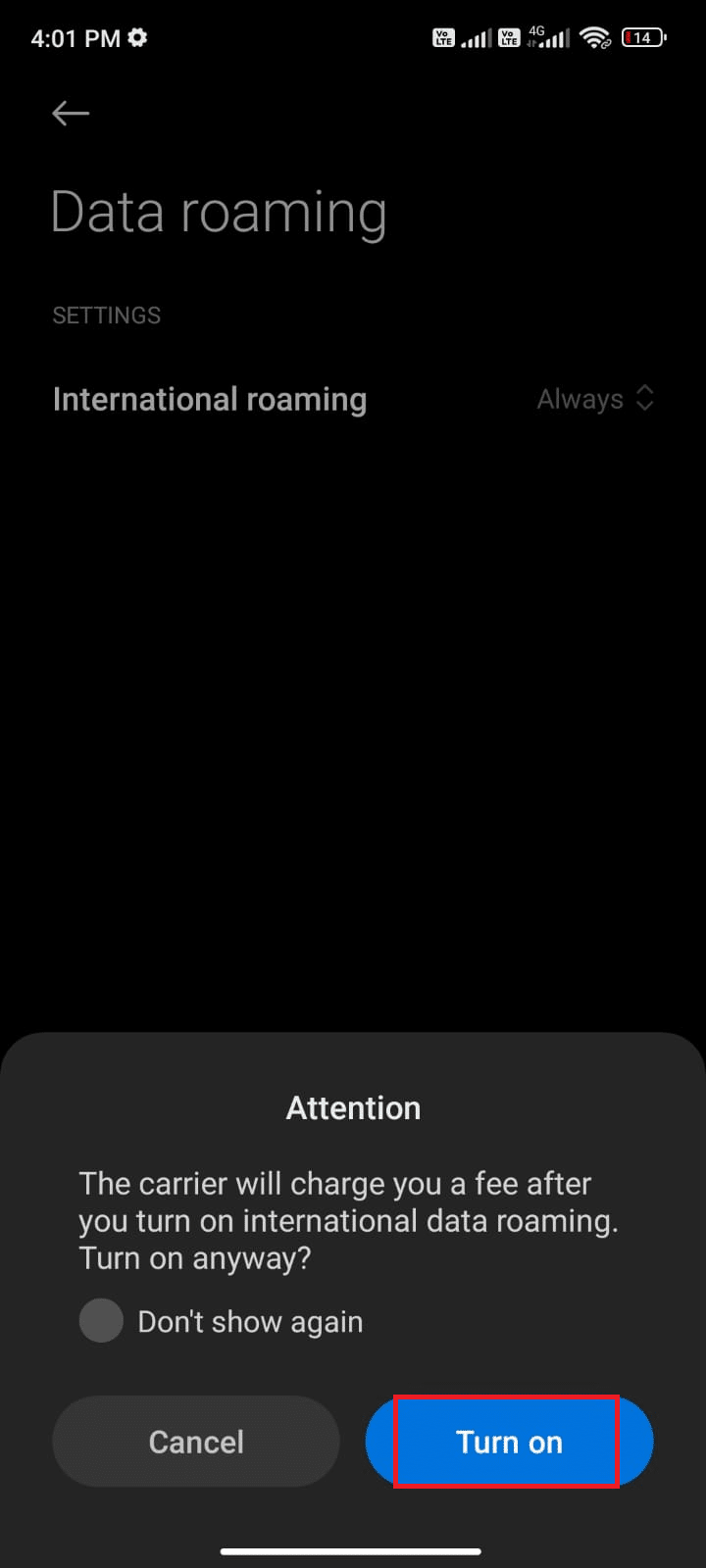
现在,检查您是否能够修复 WhatsApp 上次未显示和 WhatsApp 未显示在线问题。 如果没有,请按照以下步骤操作。
8. 在主屏幕上向下滚动通知抽屉。
9. 现在,点击飞行模式图标。
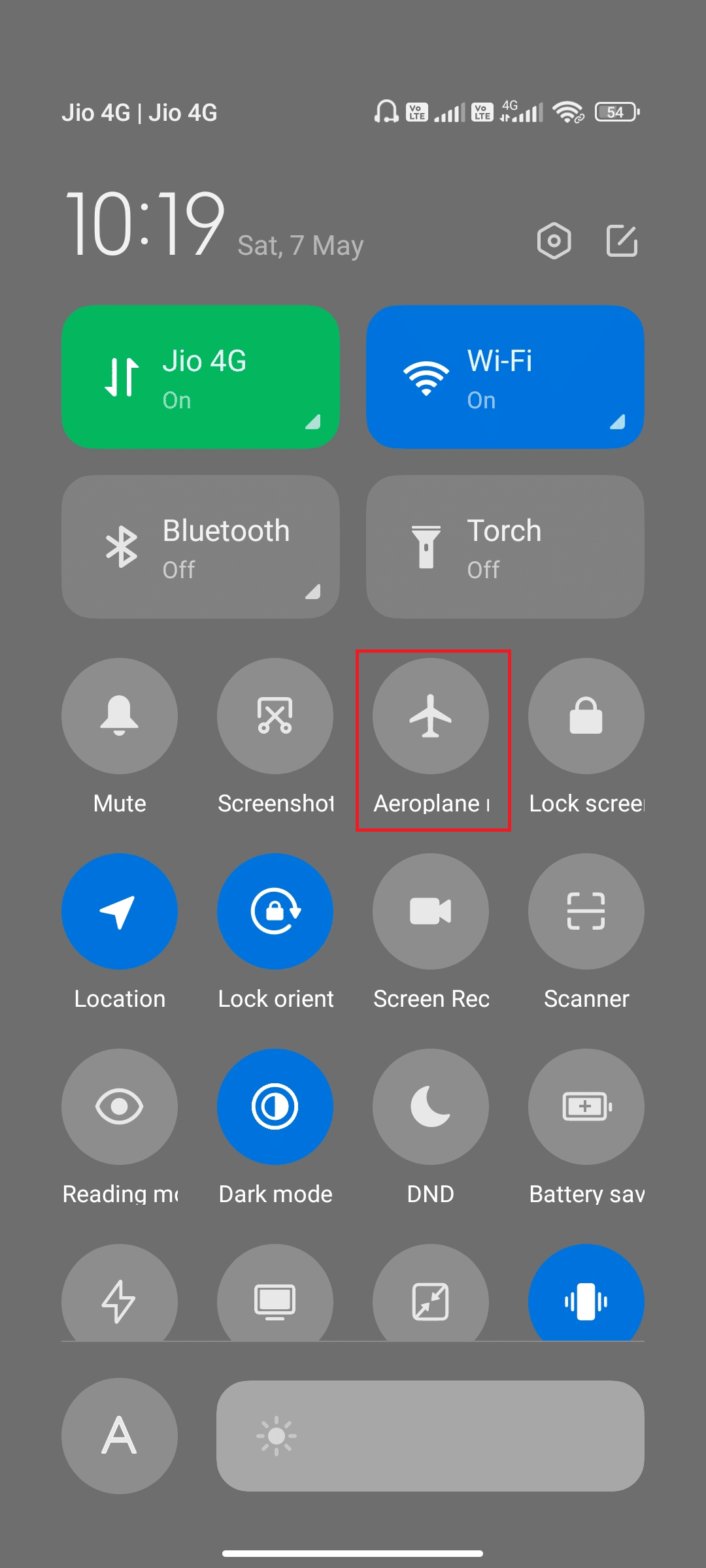
10. 等待几秒钟,然后再次点击飞行模式图标。
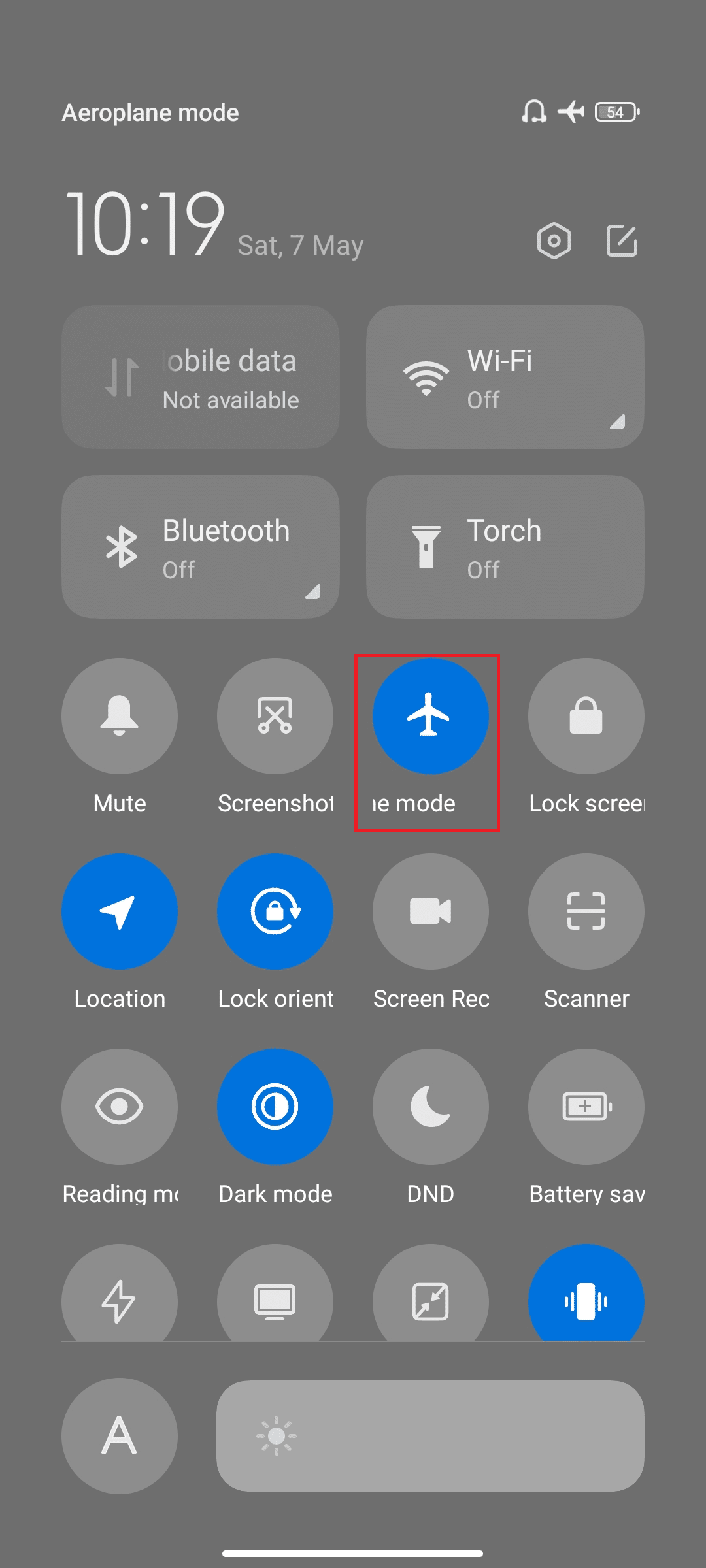
检查您是否已修复某人最后一次出现未更新 Whatsapp 问题。
方法 3:验证服务器状态
在将您的 Android 手机归咎于为什么上次没有出现在 WhatsApp 上之前? 问题是,您必须检查 WhatsApp 服务器是否因维护而停机。 您可以使用Downdetector等一些在线平台来检查 WhatsApp 服务器是否正常工作,没有任何问题。
1.访问Downdetector官方网站。
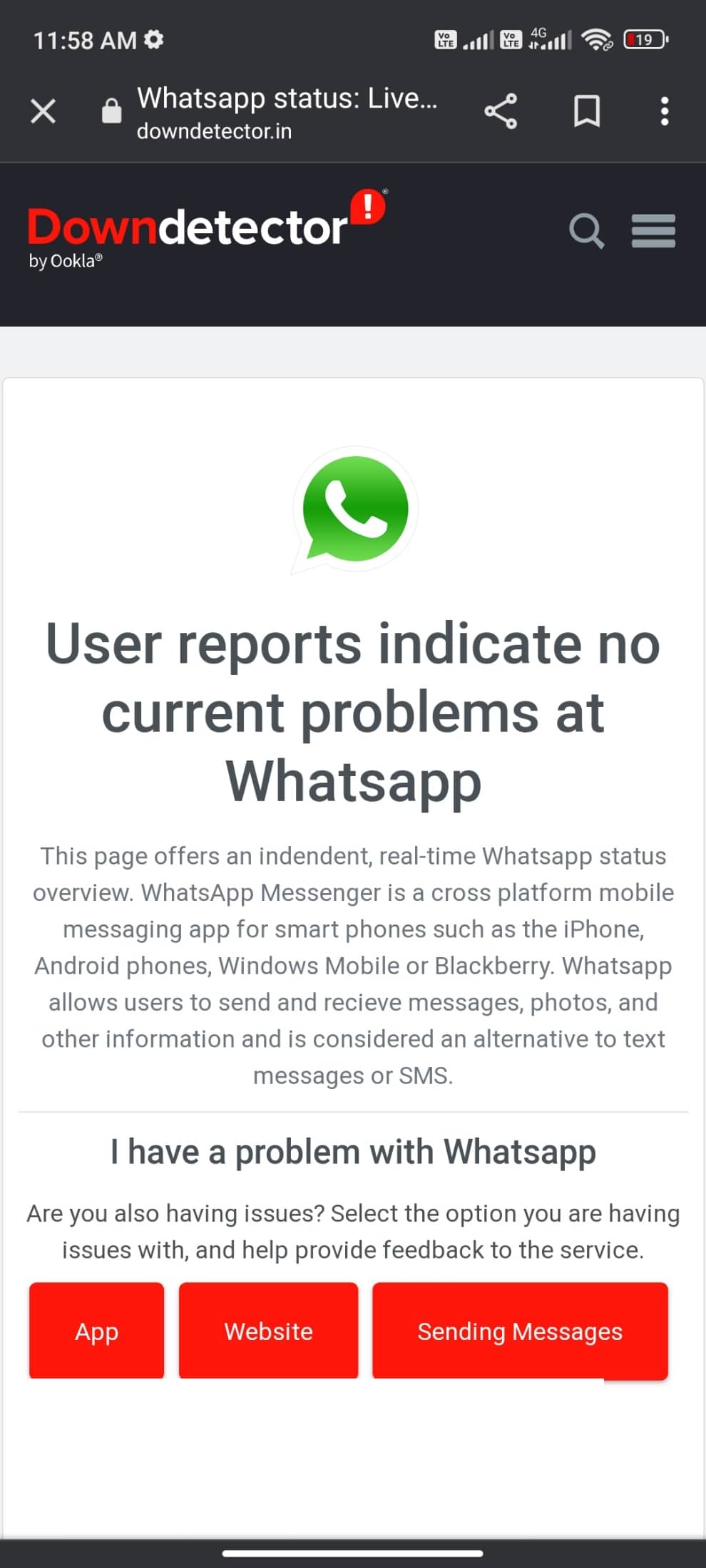
2. 确保消息,用户报告在 Whatsapp 通知中表明当前没有问题。
2A。 如果您收到相同的消息,则没有服务器端错误。 按照本文中讨论的方法修复 WhatsApp 上次未显示的某些联系人问题。
2B。 如果您发现一些错误或任何维护通知,您别无选择,只能等待。
另请阅读:如何在 WhatsApp 中更改字体样式
方法四:保存联系人
正如我们已经讨论过的,要查看您朋友的上次查看状态,他/她必须已将您的联系人保存在他/她的个人资料中。 除非该号码保存在任一手机中,否则如果他启用了我的联系人隐私设置,则状态将不可见。 与您的联系人开始对话,并询问他/她是否存储了该号码。 如果联系人已存储,您将可以看到个人资料图片、上次访问和关于状态。 如果他们没有向您显示,则表示该联系人未保存。 当您与好友直接交谈时,可以明智地清除这些信息。
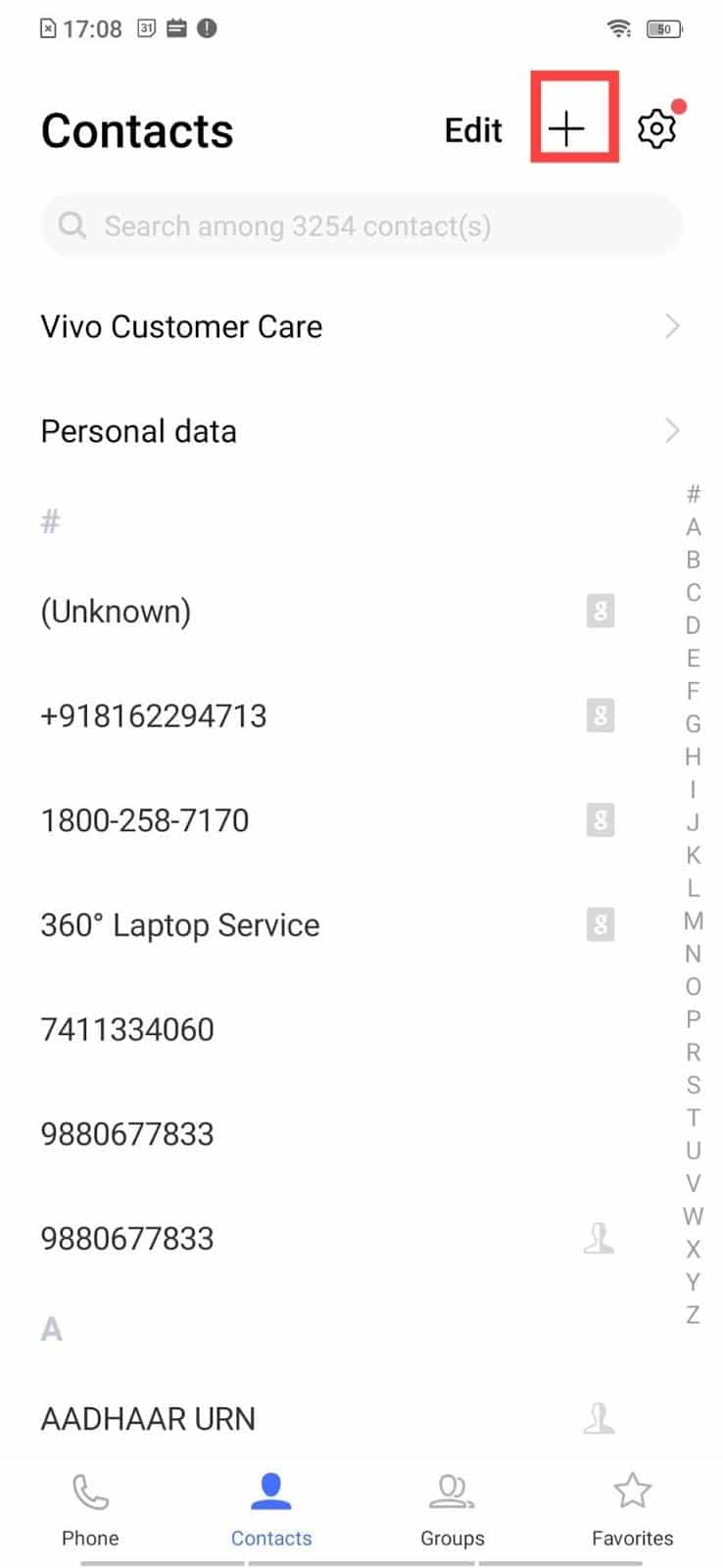
方法 5:启用后台数据
除了移动数据之外,您还必须打开后台数据使用,以确保您的 Android 即使在数据保护模式下也能使用移动数据。 以下是一些执行相同操作的说明。 按照演示进行。
1. 像之前一样转到设置应用程序。
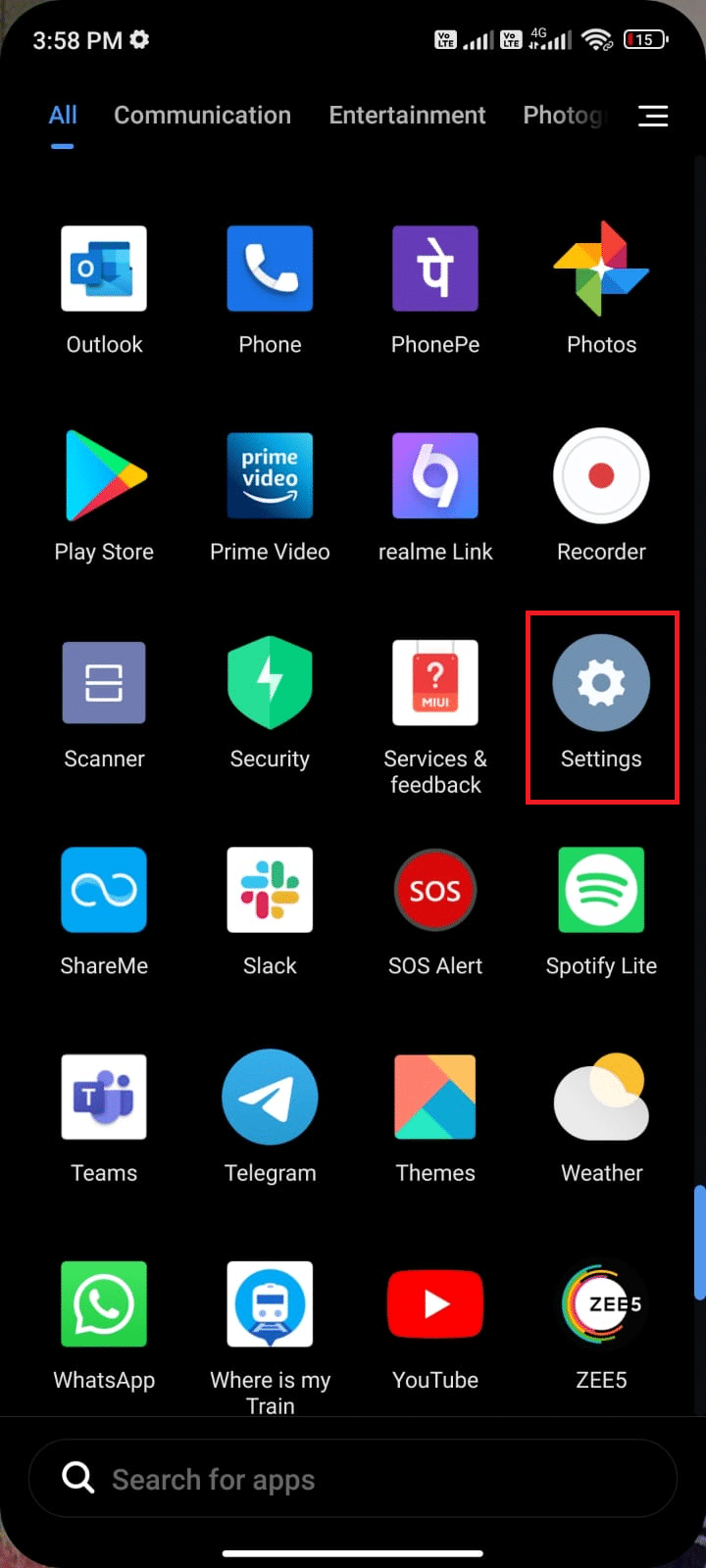
2. 现在,点击应用程序。
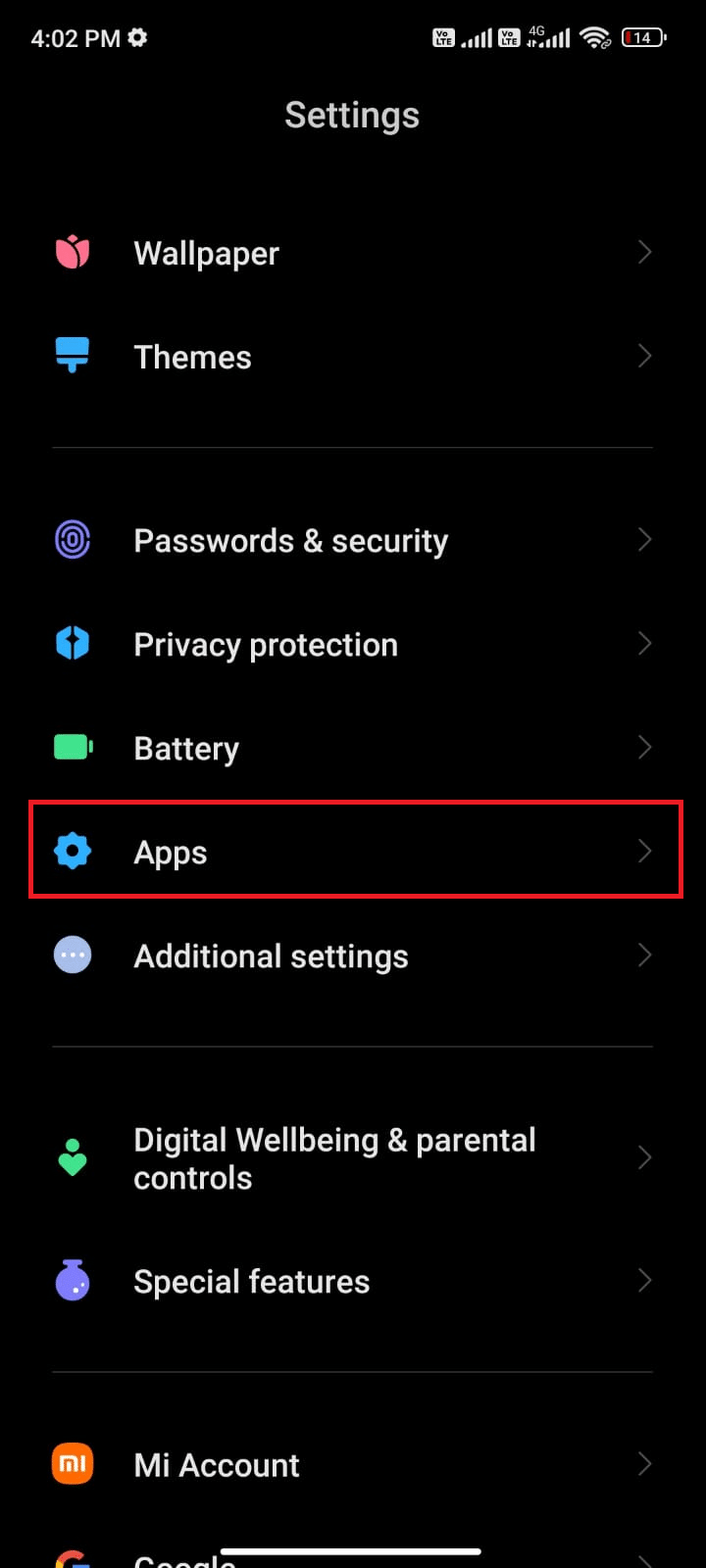
3. 然后,点击管理应用程序,然后点击WhatsApp ,如图所示。
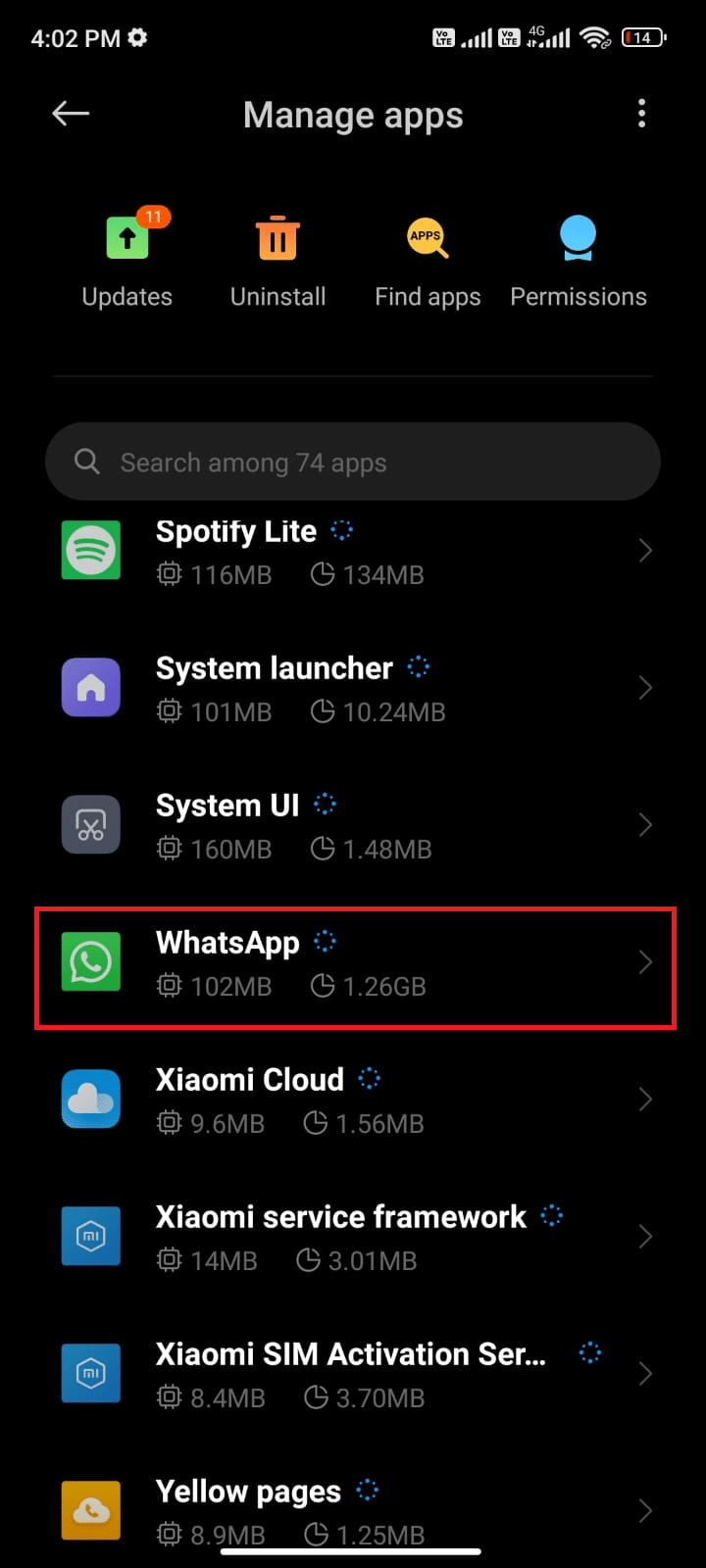
4. 然后,点击受限数据使用。
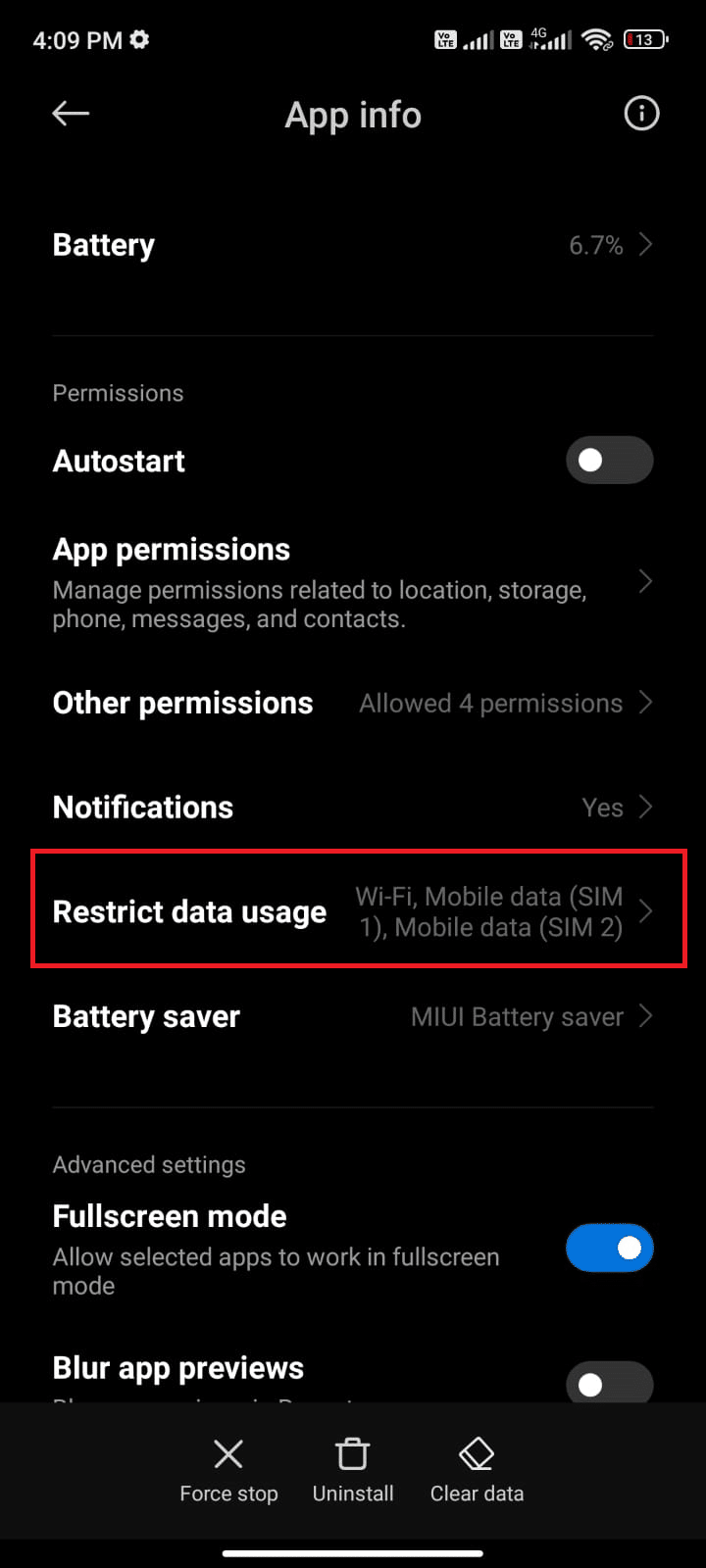
5. 现在,如果适用,请确保您已选择Wi-Fi和移动数据 (SIM 1)和移动数据 (SIM 2) 。 然后点击确定。
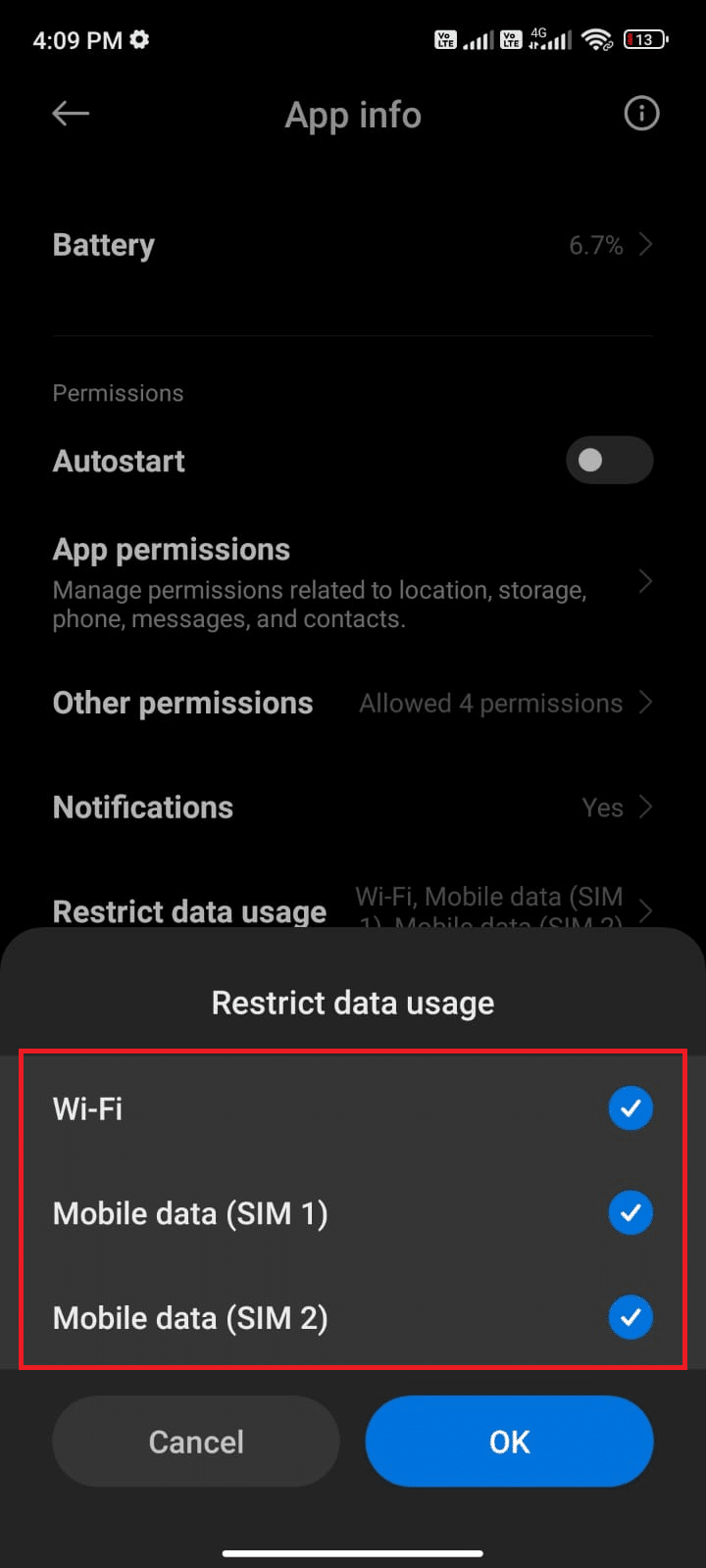
现在,即使处于数据保护模式,您的 android 也可以完全访问移动数据。 如果是由于后台数据消耗问题引起的,请检查您是否已修复 WhatsApp 上次未显示的问题。
另请阅读:如何在没有电话号码的情况下使用 WhatsApp
方法 6:强制停止 WhatsApp
退出应用程序与强制关闭应用程序完全不同。 强制关闭 WhatsApp 将关闭其所有后台进程,您必须在下次打开它时从头开始。 行为不端的应用程序可以立即解决,下面是一些强制关闭 WhatsApp 应用程序的说明。
1. 像以前一样启动设置应用程序。
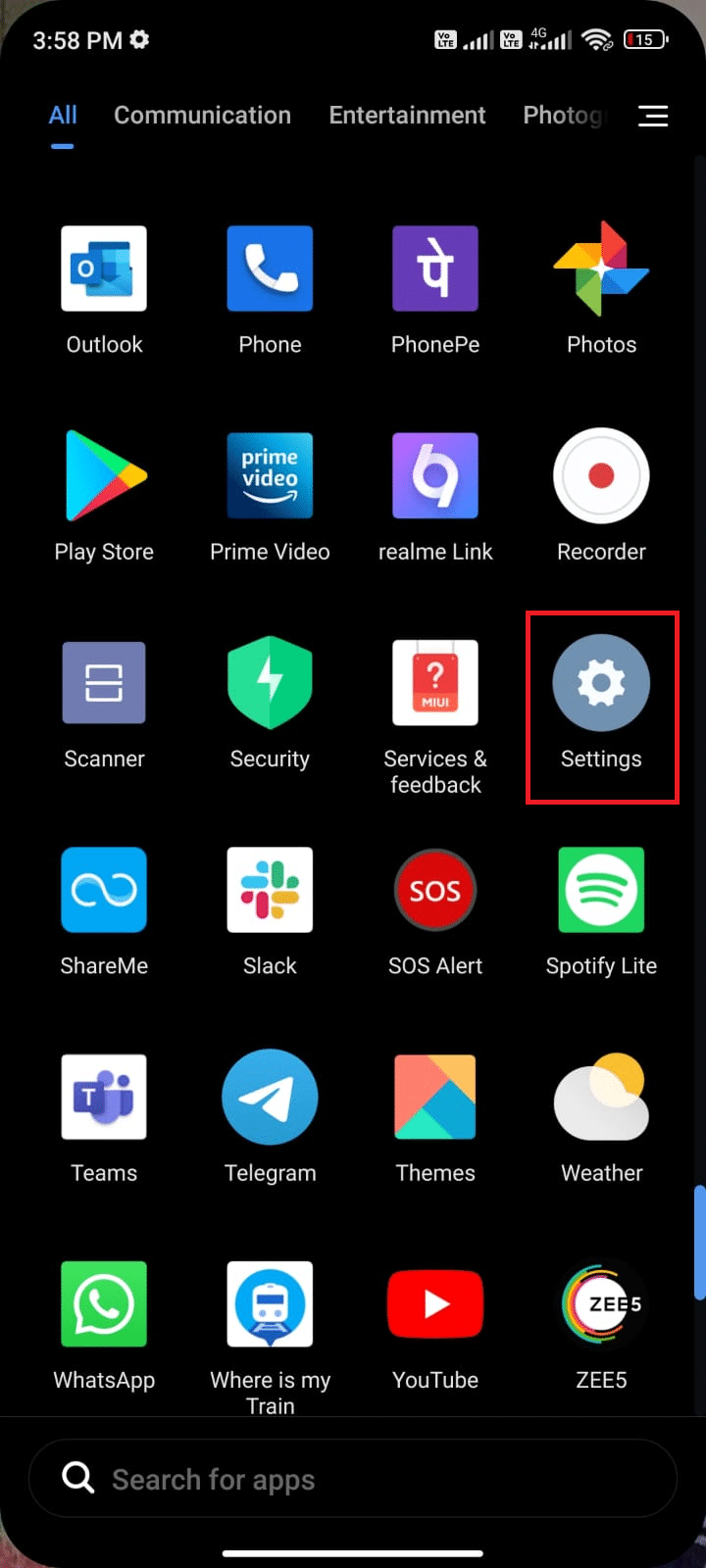
2. 现在,点击应用程序。
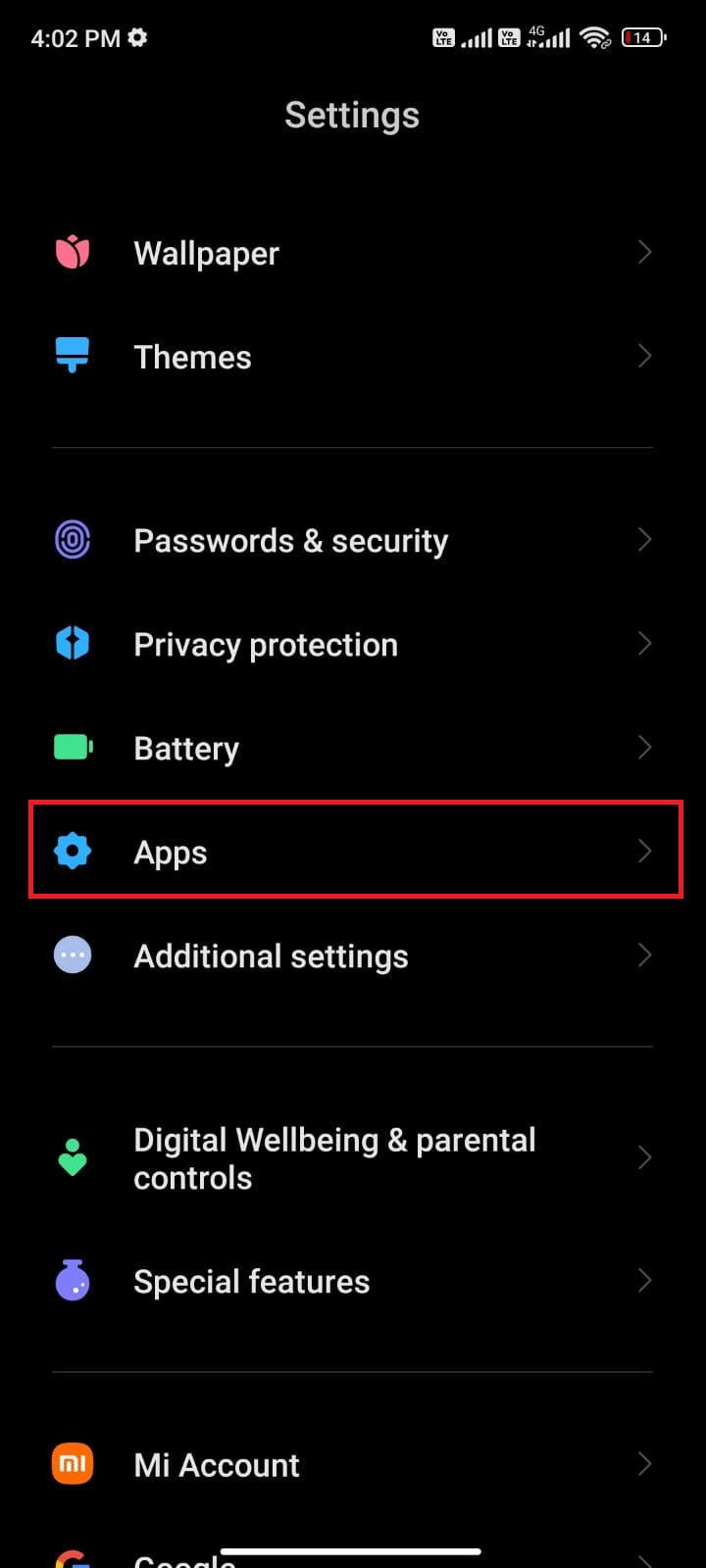
3. 然后,点击管理应用程序,然后点击WhatsApp ,如图所示。
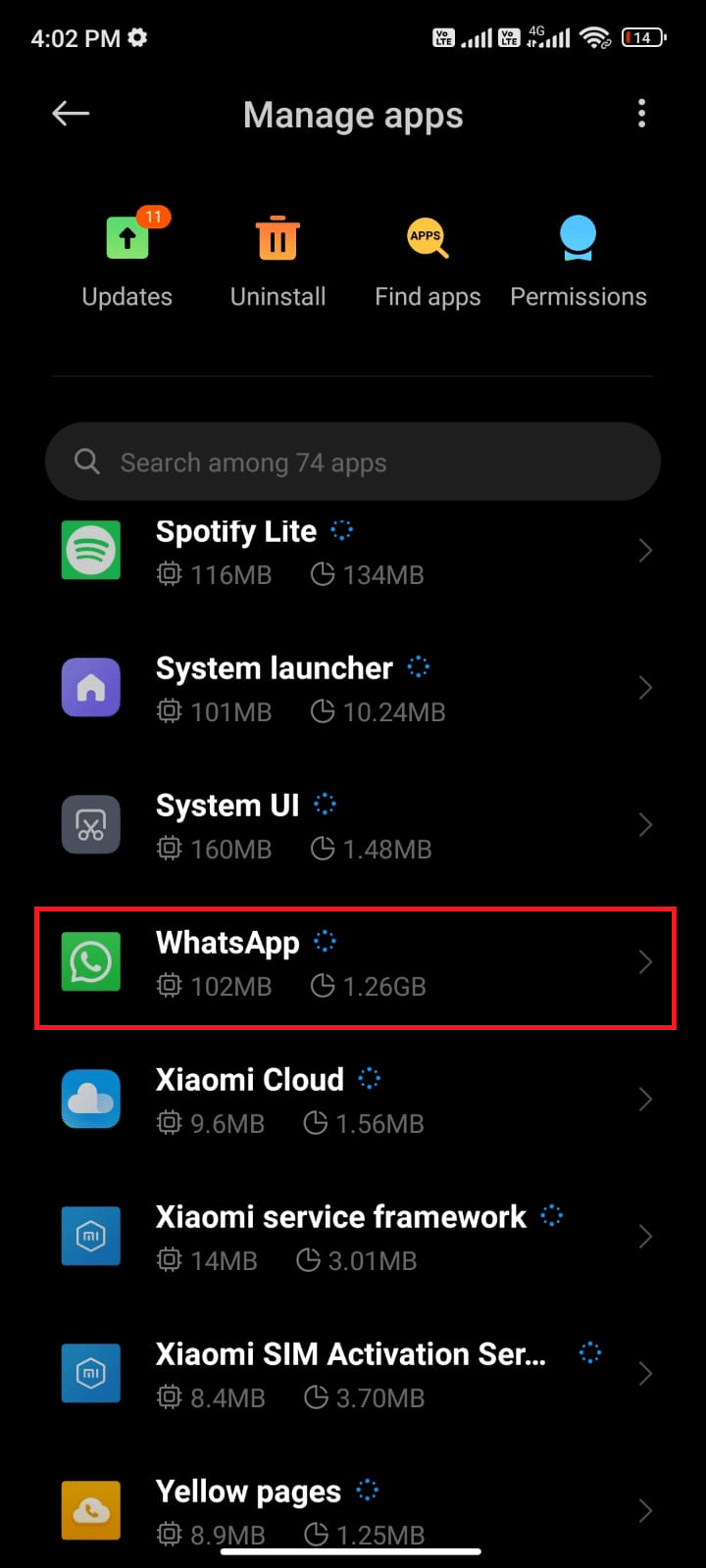
4. 然后,点击屏幕左下角的强制停止选项,如图所示。
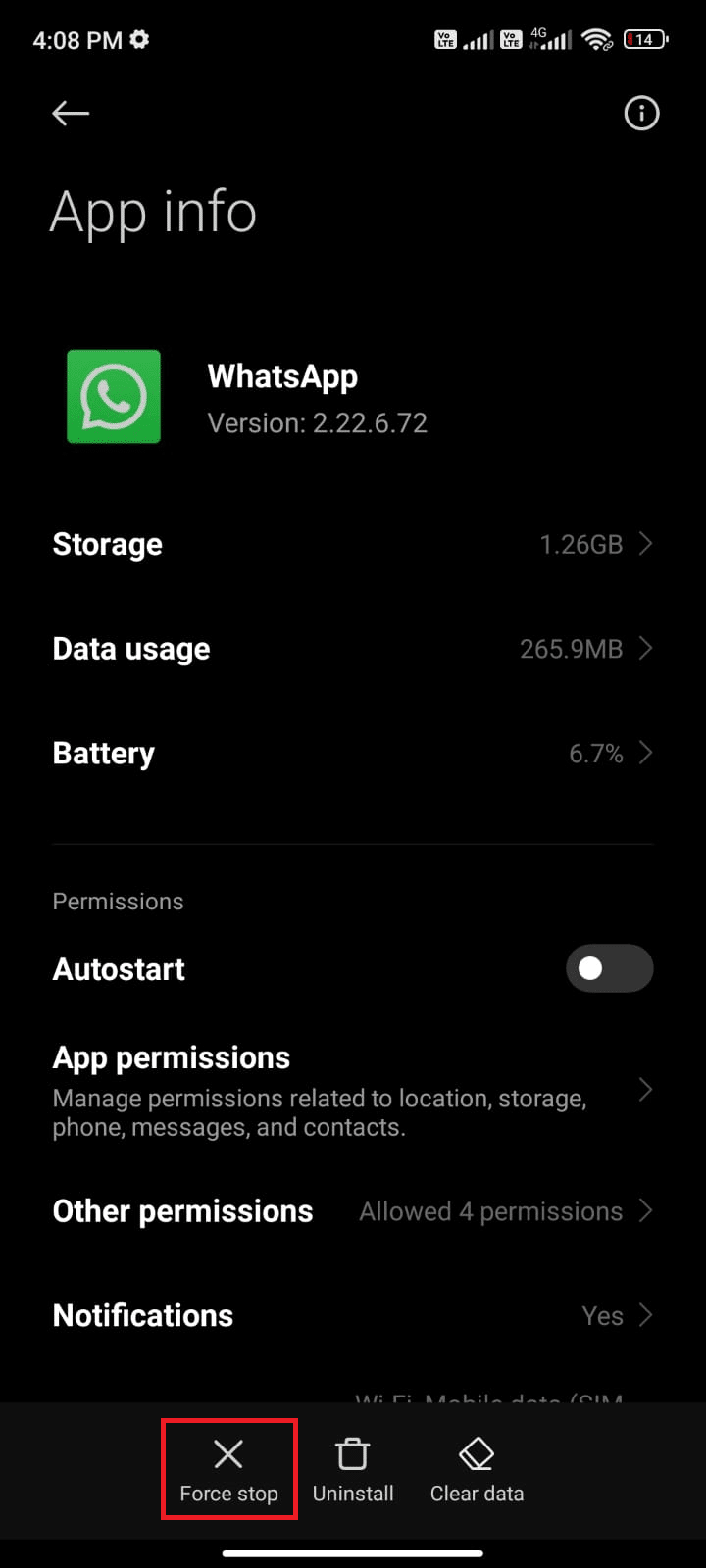
5. 最后,点击OK确认提示,如图所示。
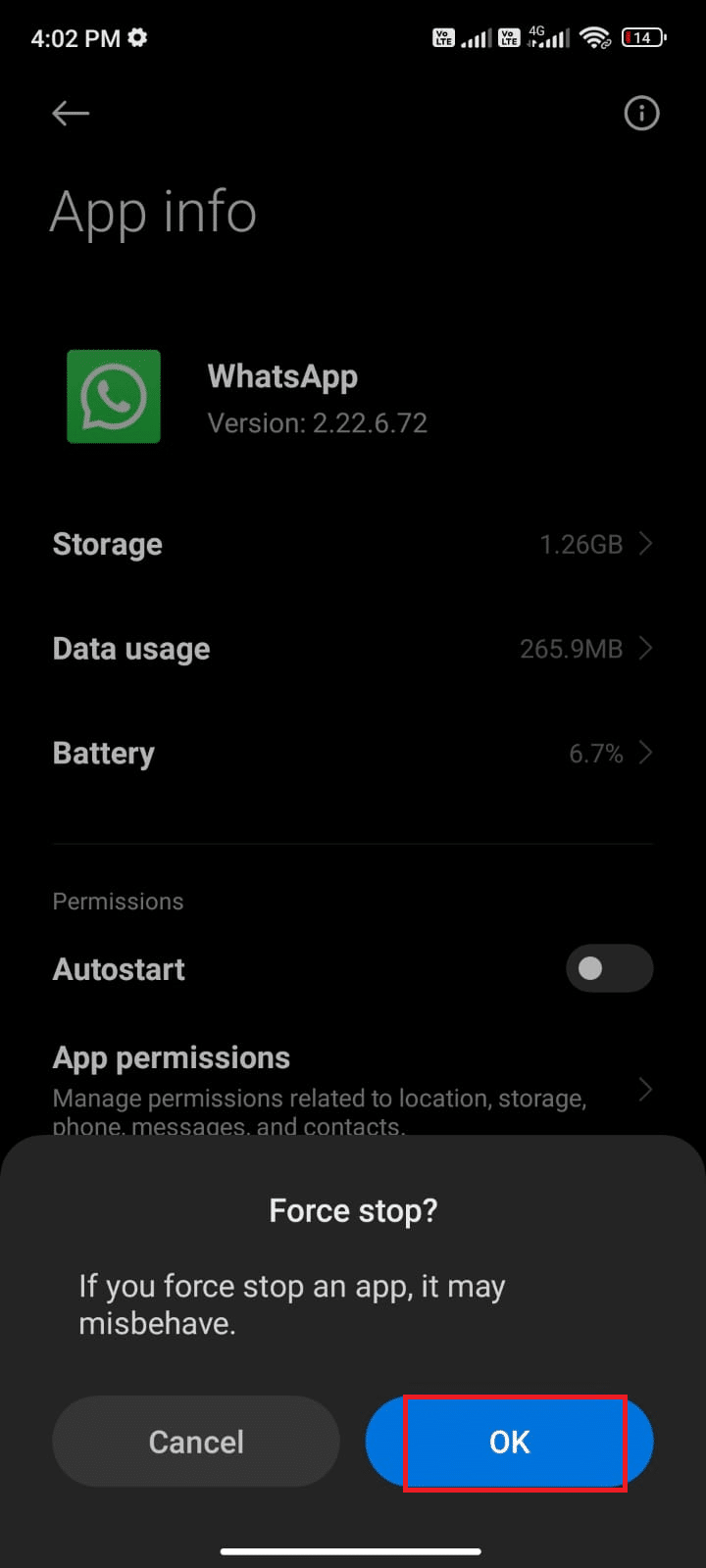
现在,重新启动 WhatsApp 并检查您是否可以修复上次未在 WhatsApp 中显示的问题。
方法 7:允许应用程序权限
如果您没有授予足够的权限来访问 WhatsApp 的一些功能,您会不断质疑,为什么最后一次没有出现在 WhatsApp 上? 例如,如果您没有在 WhatsApp 中启用联系人权限,您将无法访问手机的联系人列表。 因此,请按照以下说明的步骤确保您允许所有必要的权限。
1. 点击设置应用程序。
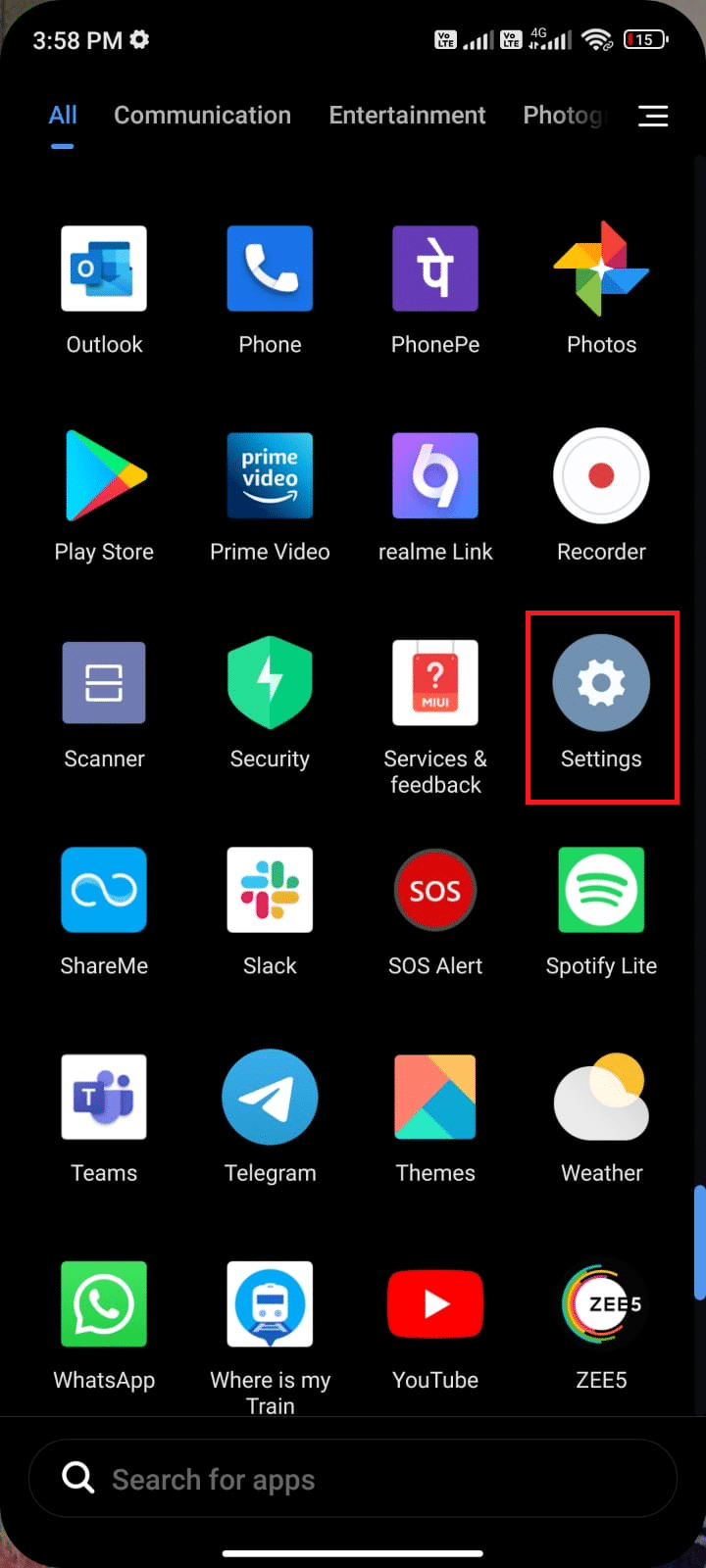

2. 然后,点击应用程序,然后点击管理应用程序。
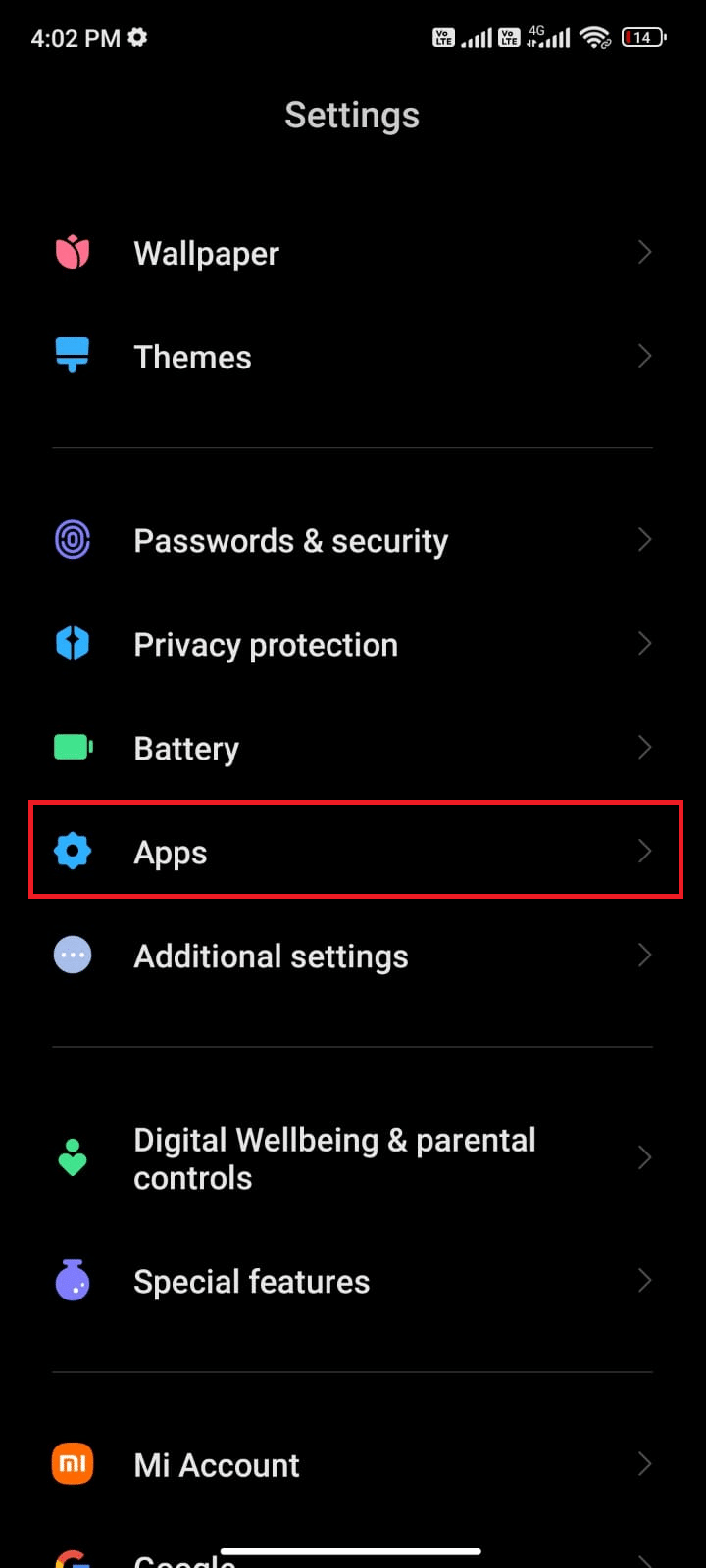
3. 然后,如图所示点击WhatsApp 。
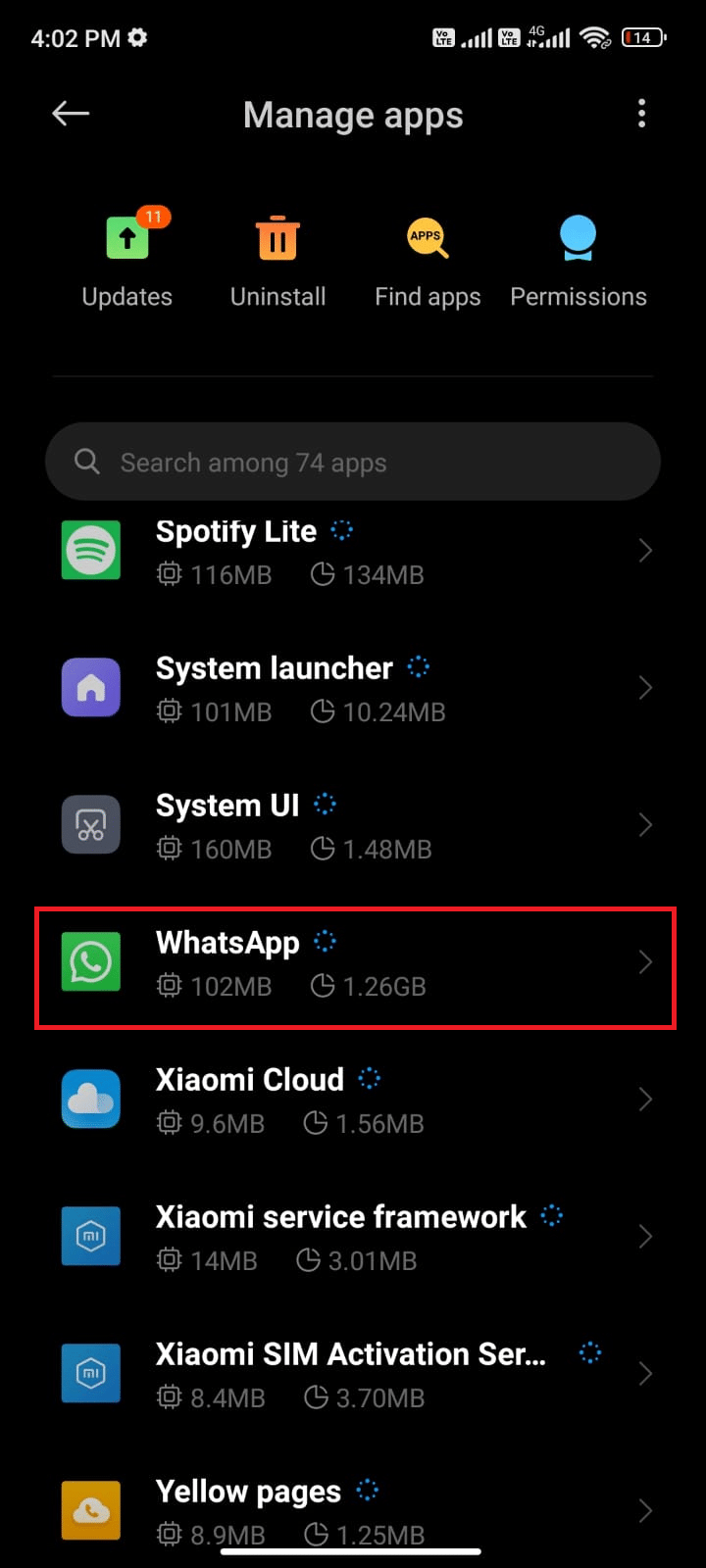
4. 然后,点击应用权限,如下图所示。
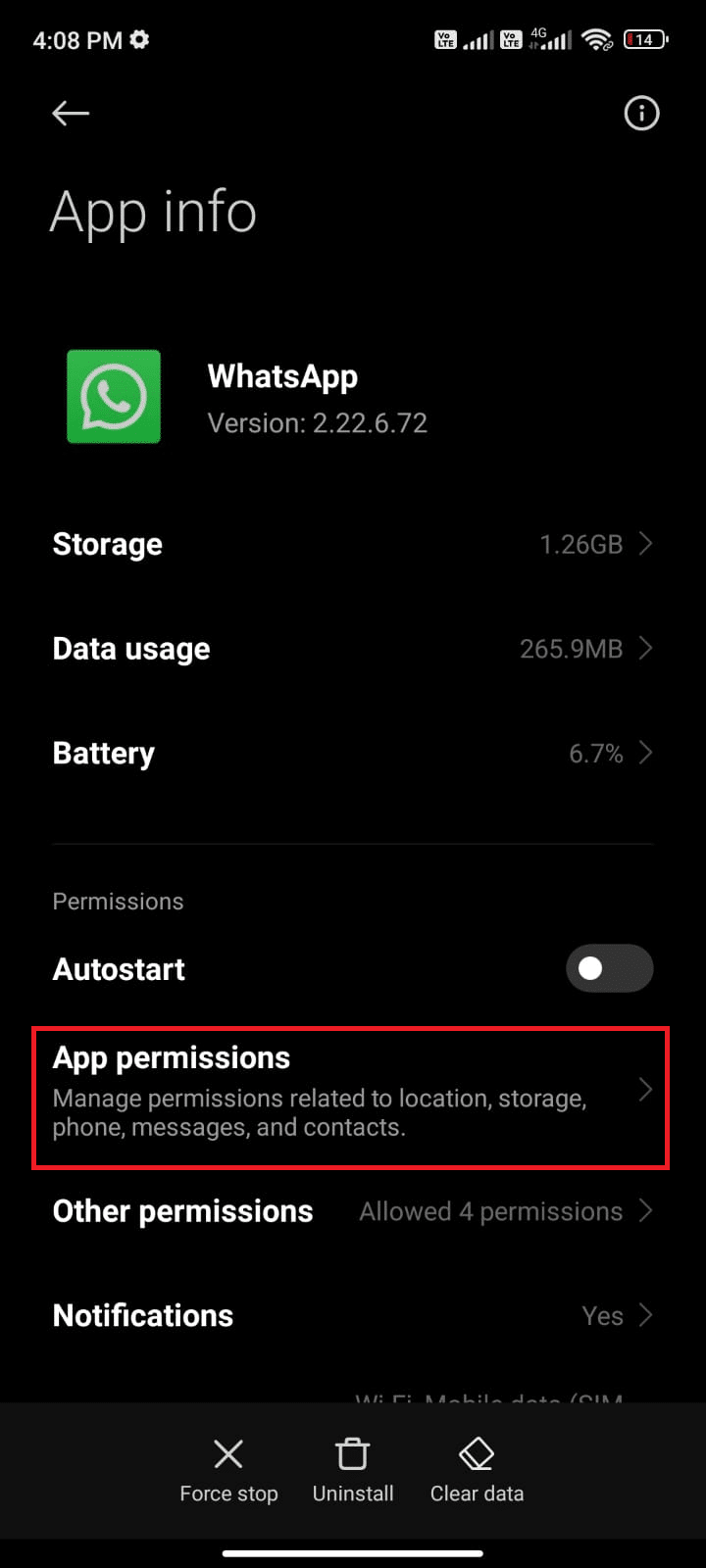
5. 然后,在ALLOWED菜单下查找授予 WhatsApp 的权限列表。
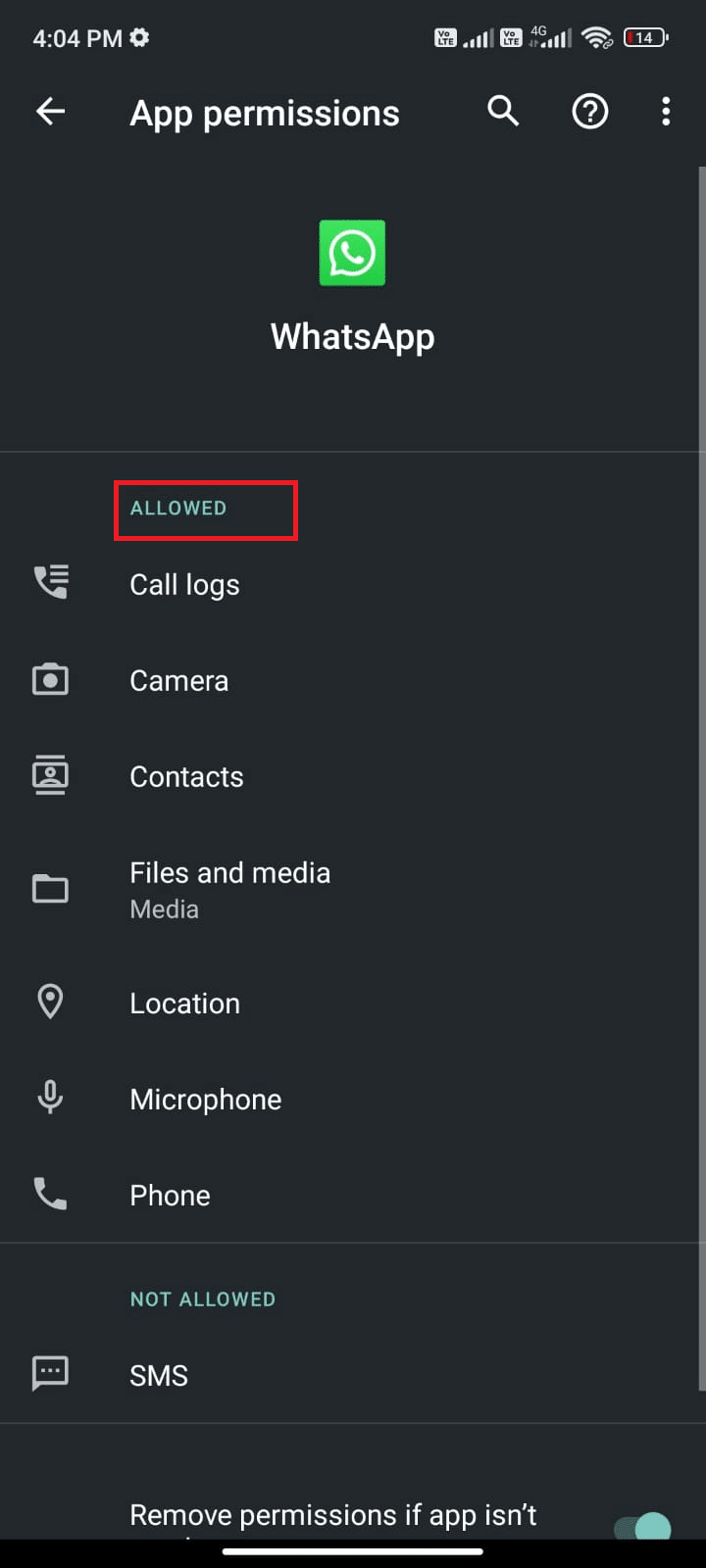
6. 如果某些权限在NOT ALLOWED LIST中处于未决状态,则点击该选项(此处以 SMS 为例)。
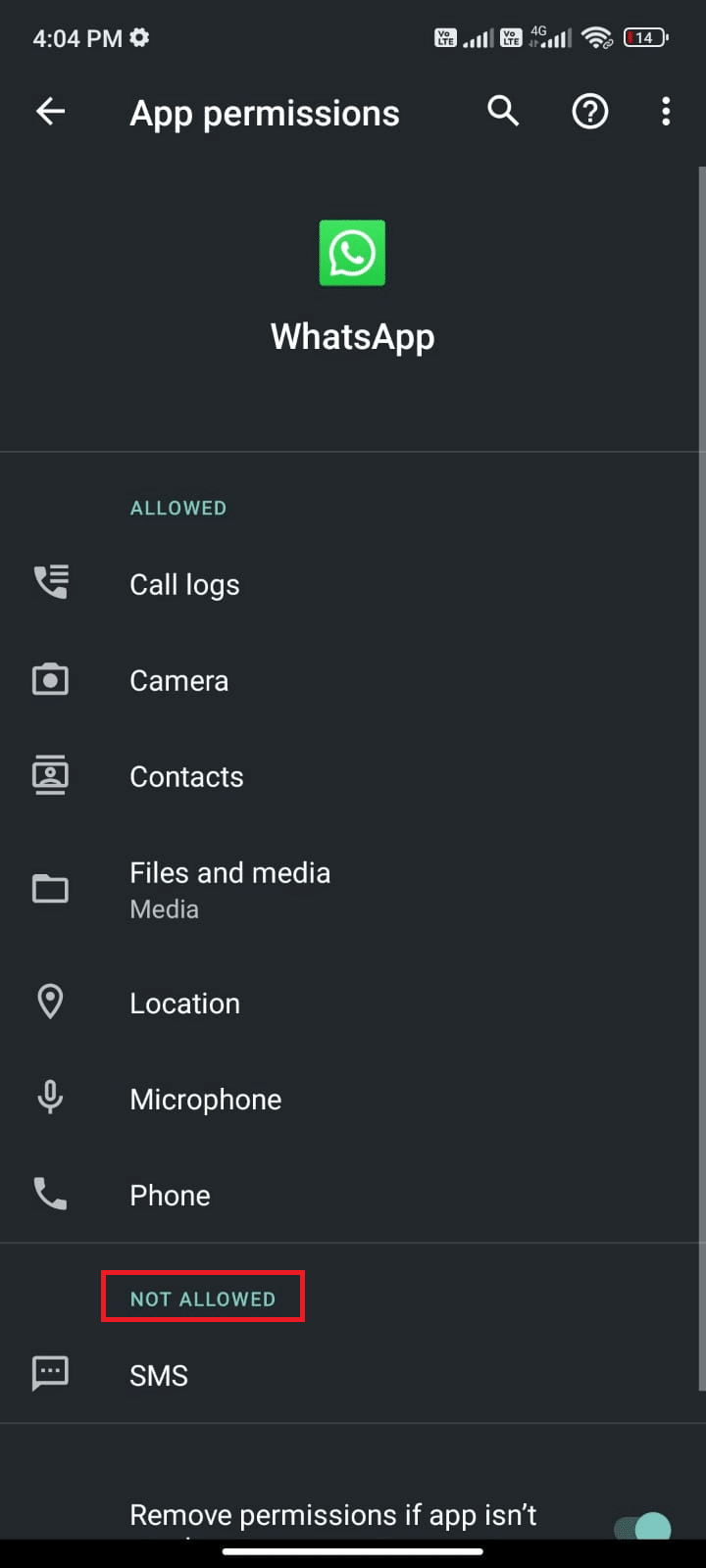
7. 然后,点击允许选项以访问该权限并检查您是否可以修复 WhatsApp 上次未显示的某些联系人问题。
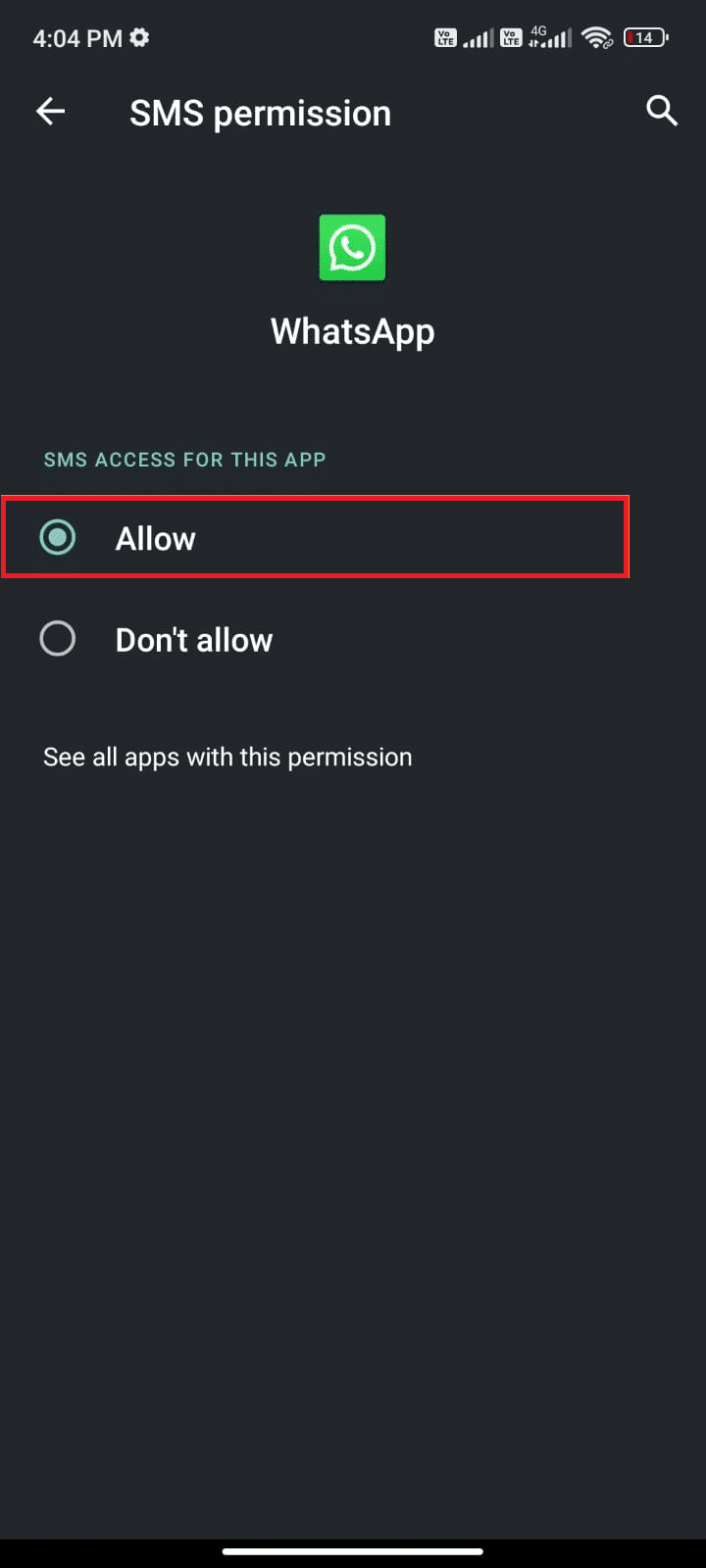
另请阅读:如何将 WhatsApp 聊天导出为 PDF
方法 8:启用 WhatsApp 同步
一些用户报告说,如果您不打开 WhatsApp 同步选项,您可能会遇到 WhatsApp 上次未显示某些联系人的问题。 在这种情况下,您的手机联系人将不会与您的帐户同步,因此您无法看到其他人的上次查看状态。 以下是在您的 Android 手机上启用 WhatsApp 同步的一些说明。
1. 点击应用抽屉上的设置图标。
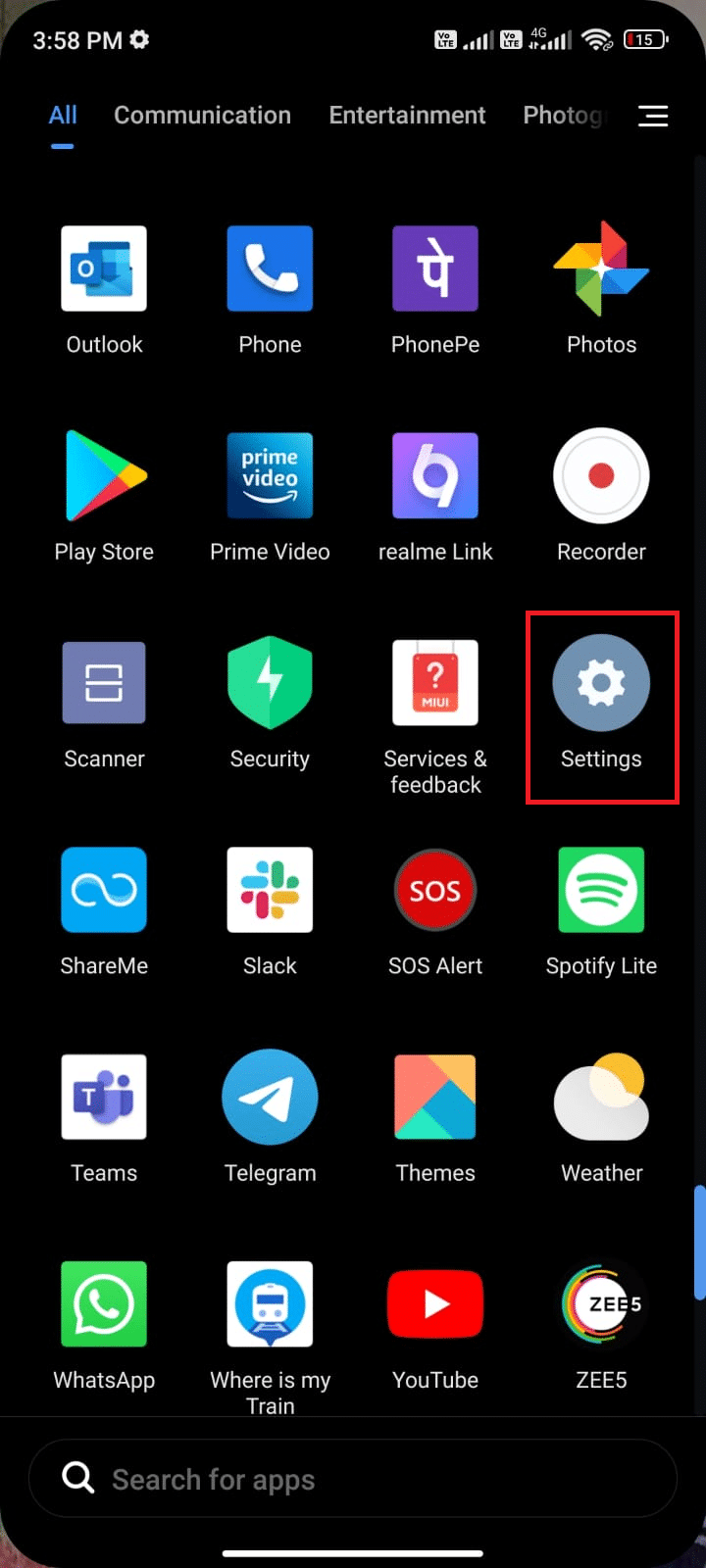
2. 现在,如图所示点击帐户和同步选项。
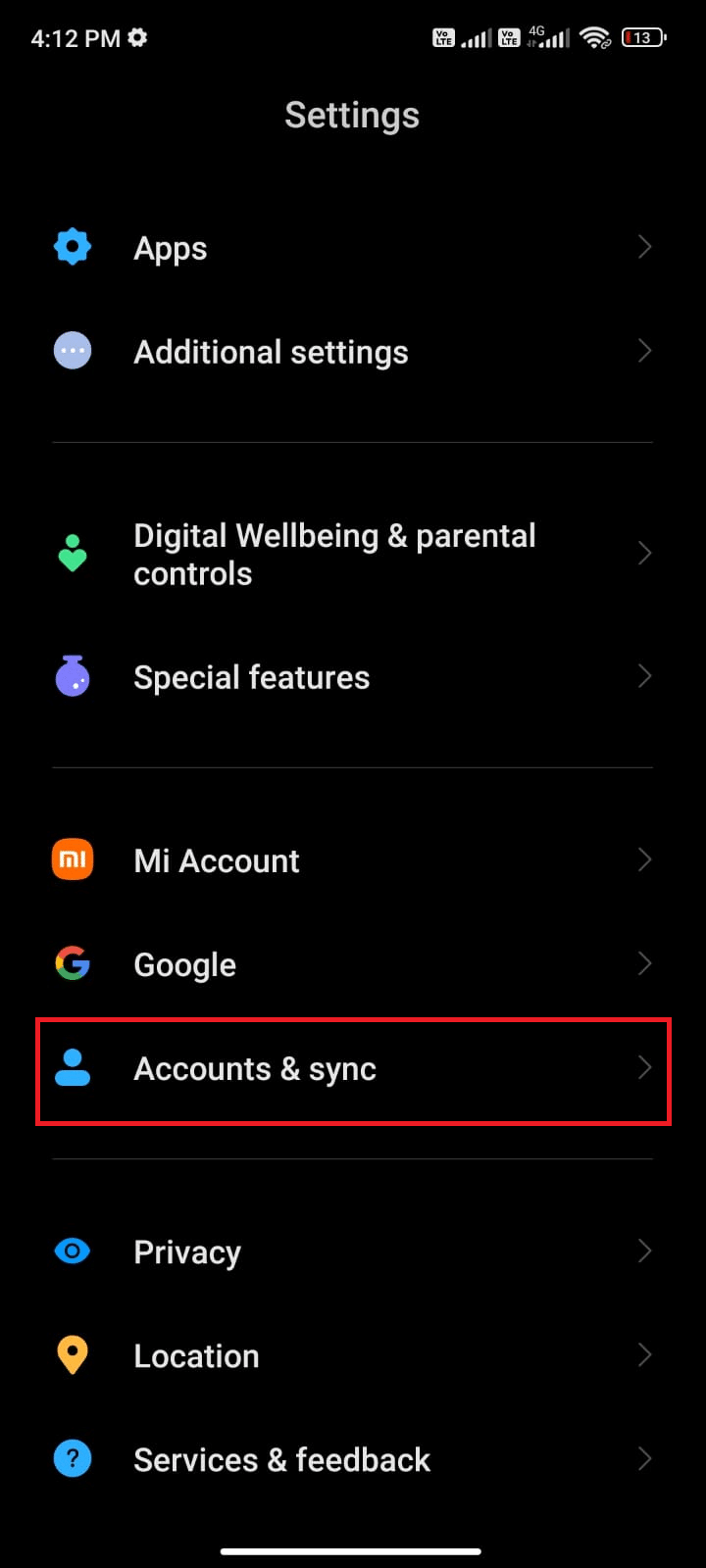
3. 然后,在下一个屏幕上确保自动同步数据选项已打开,然后点击WhatsApp旁边的同步选项,如图所示。
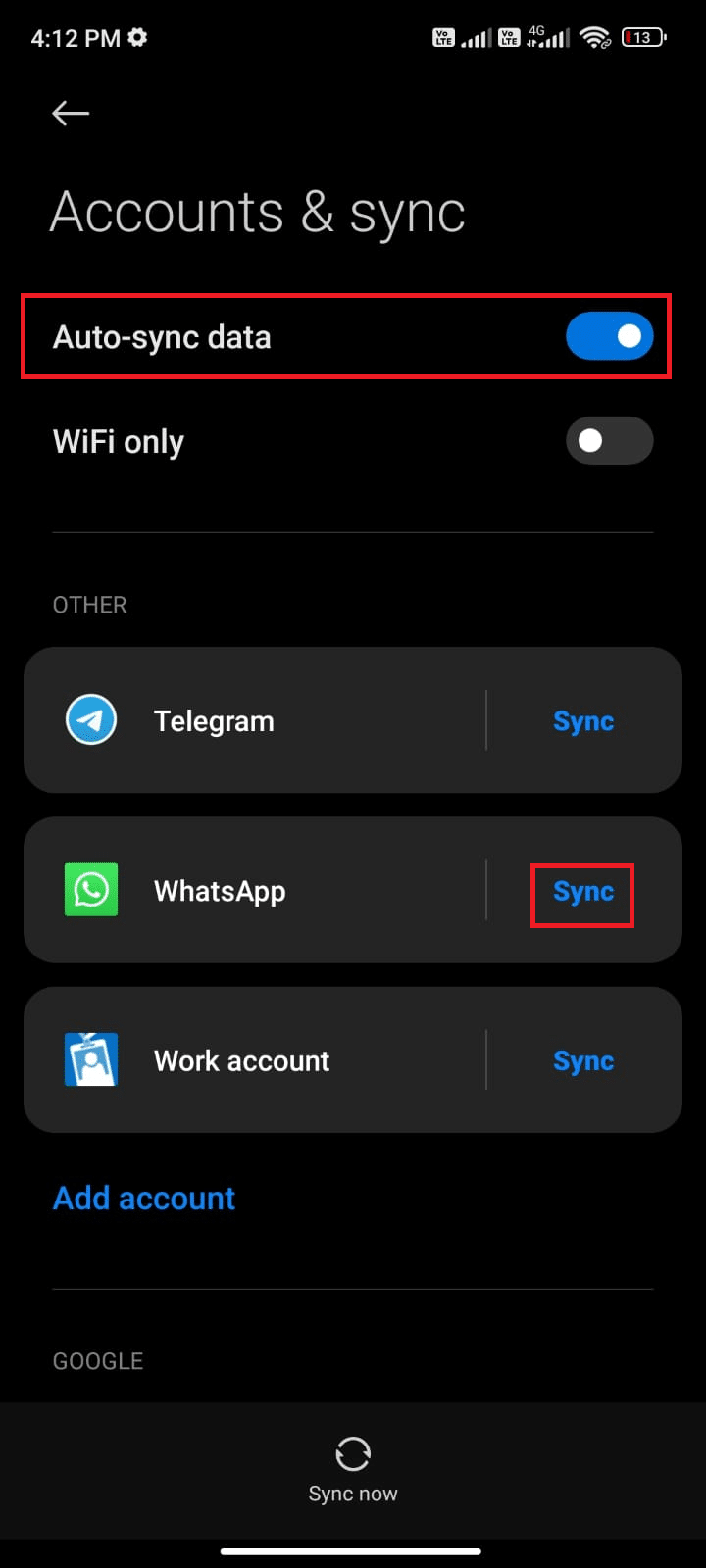
现在,您的 WhatsApp 数据将被同步。 检查您是否可以修复上次未显示在 WhatsApp 问题中的问题。
方法 9:打开已读回执
许多用户建议在 WhatsApp 中打开“已读回执”选项也可以解决“某人最后一次出现未更新 Whatsapp”的问题。 您可以借助“已读回执”选项监控邮件是否已被收件人阅读。 这只是解决 WhatsApp 上次未显示问题的一个技巧,它可能会帮助您解决相同的问题。 按照以下说明进行操作。
1. 像之前一样转到 WhatsApp设置。
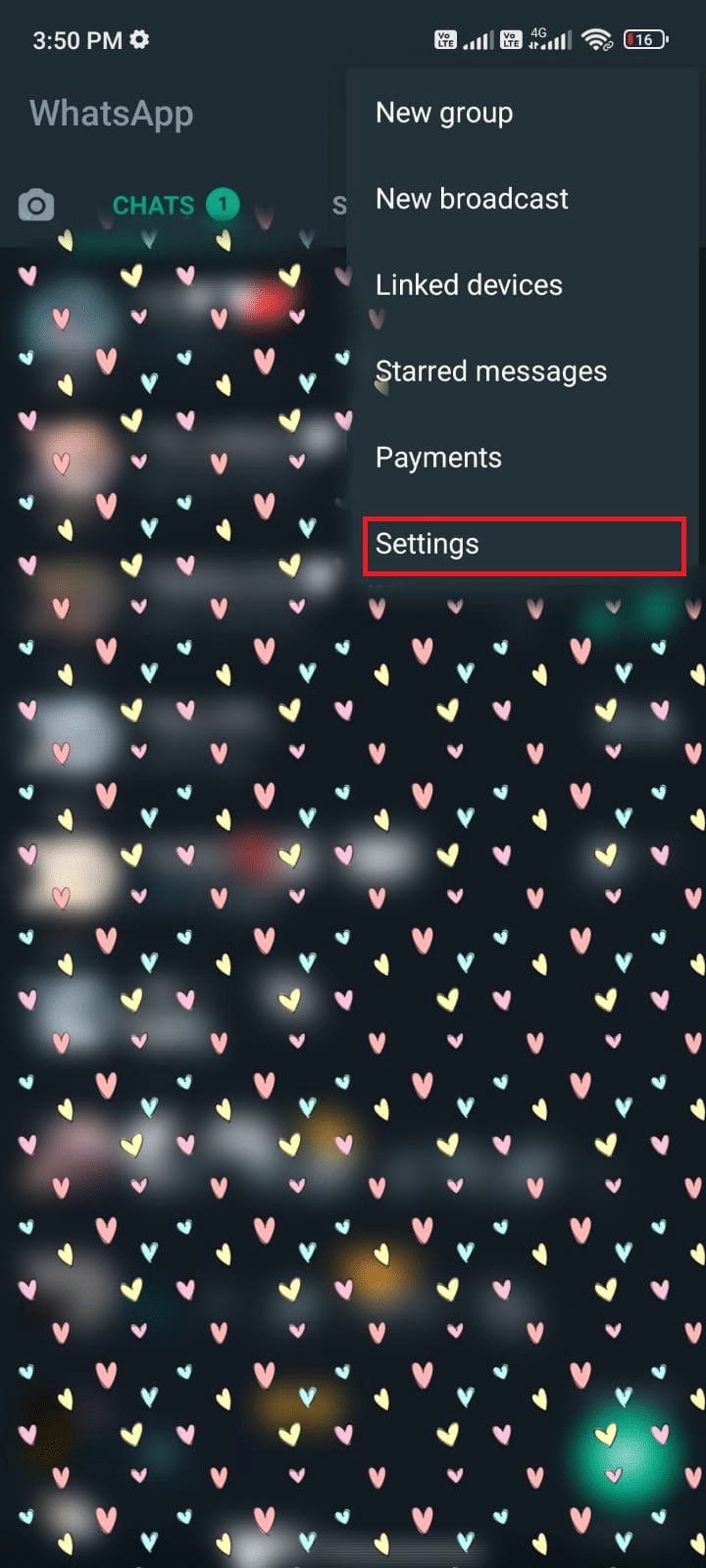
2. 现在,点击帐户,然后点击隐私,如图所示。
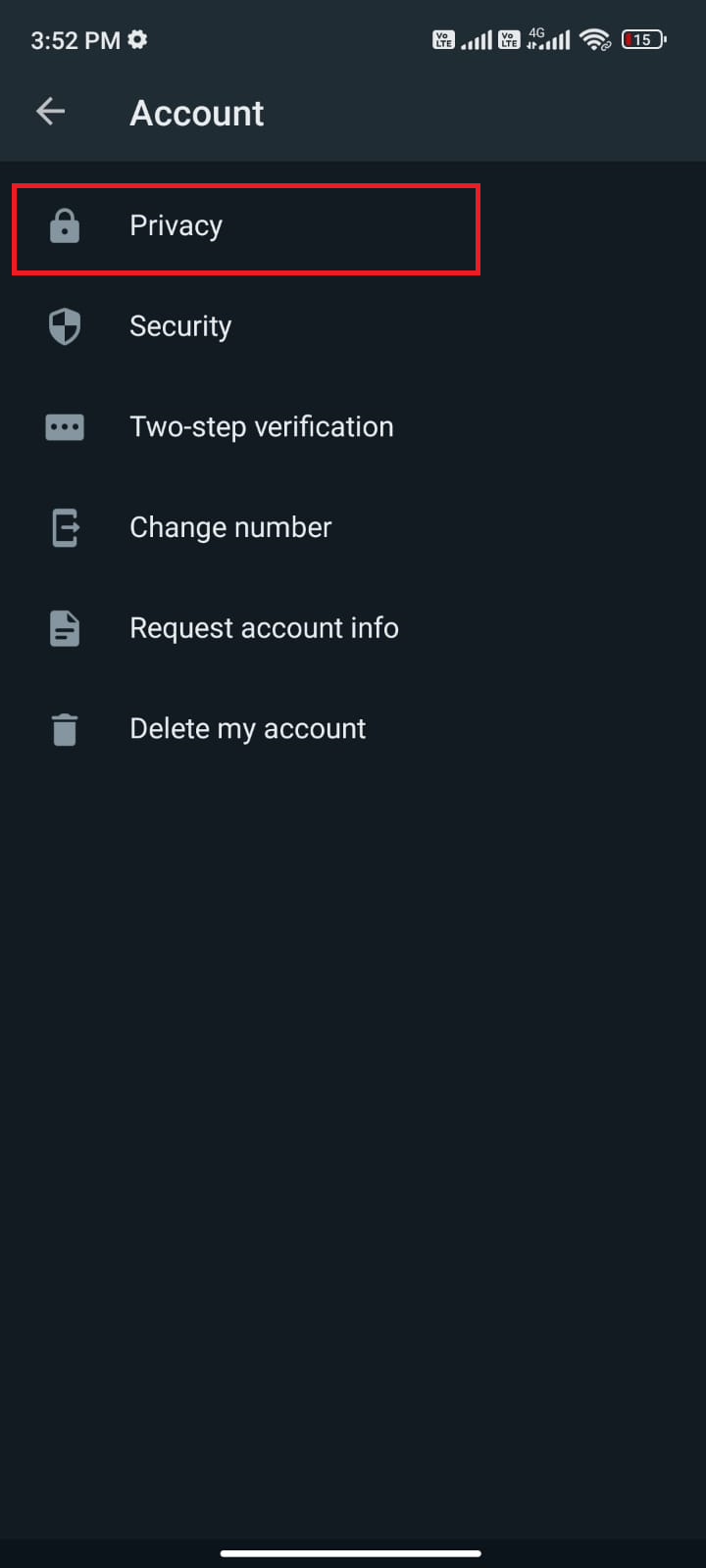
3. 现在,打开阅读回执选项旁边的开关,如图所示。
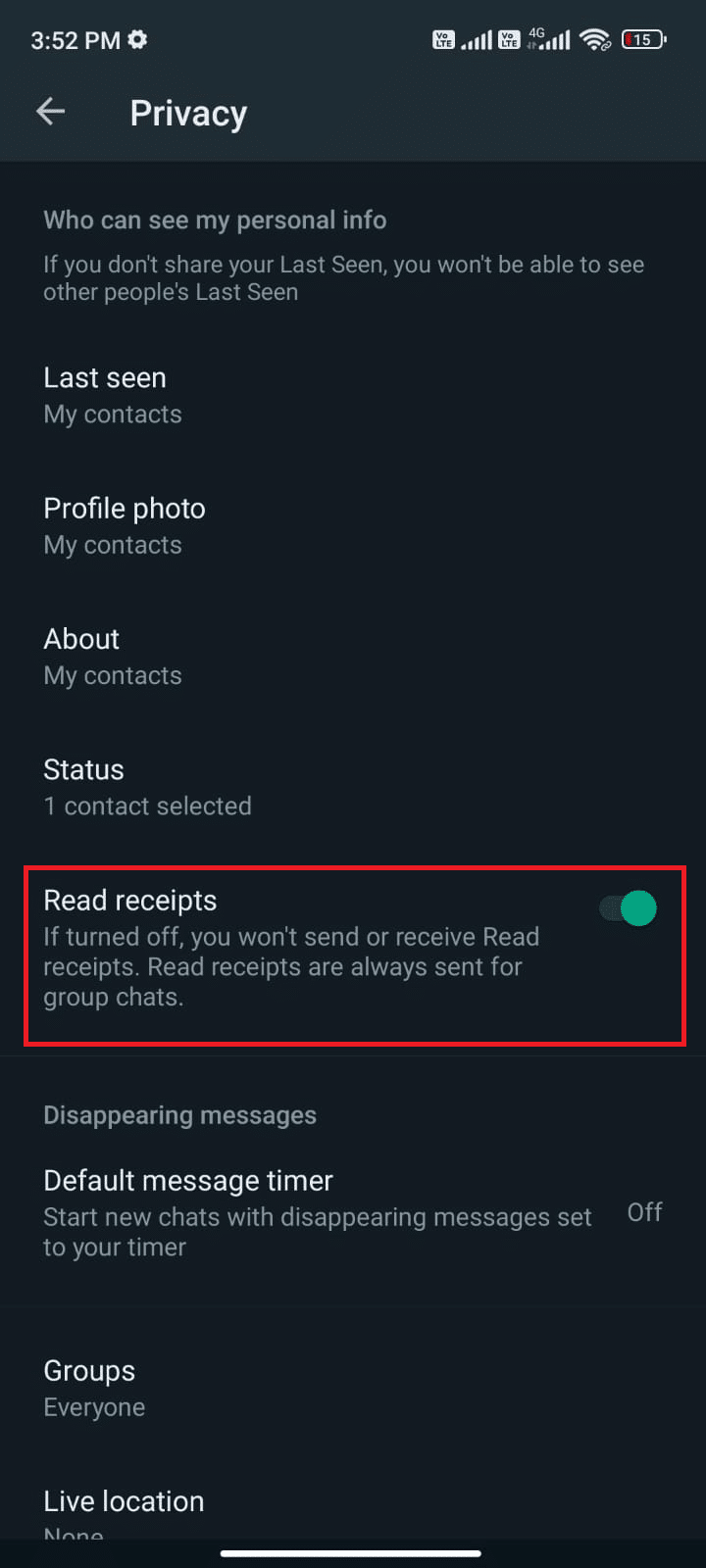
最后,检查您是否可以修复 WhatsApp 不显示在线问题。
另请阅读:如何在 Android 和 iPhone 上的 WhatsApp 中停止自动下载
方法 10:删除 WhatsApp 缓存
为了更快速地管理您的 Android,缓存存储为临时内存。 但是,这些旧数据会随着时间的推移而损坏,这可能是为什么最后一次没有出现在 WhatsApp 上的原因? 有问题。 建议您不时清除应用程序的缓存(至少每 60 天一次)以避免任何冲突,这里有一些相同的说明。
1. 转到您的主屏幕,然后点击设置应用程序,如图所示。
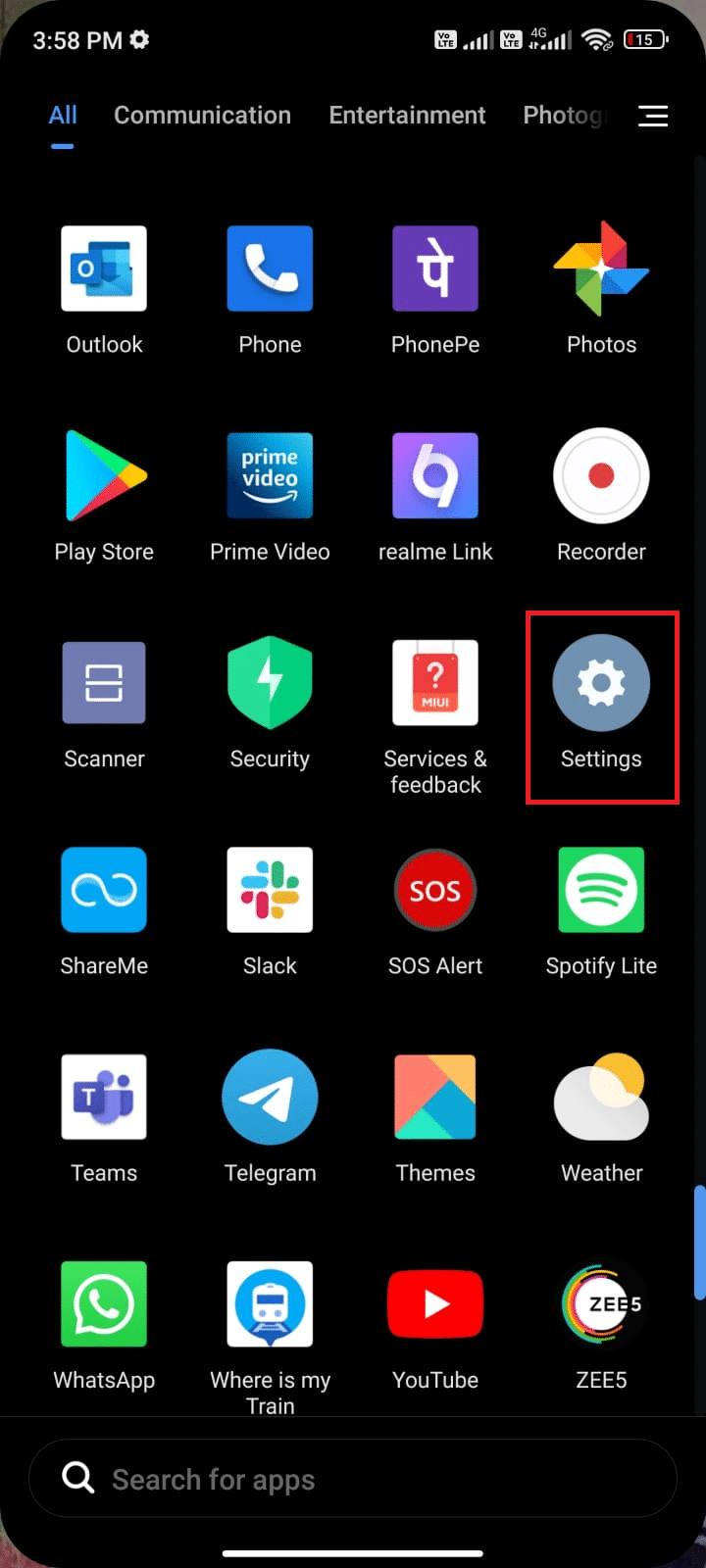
2. 现在,点击应用程序。
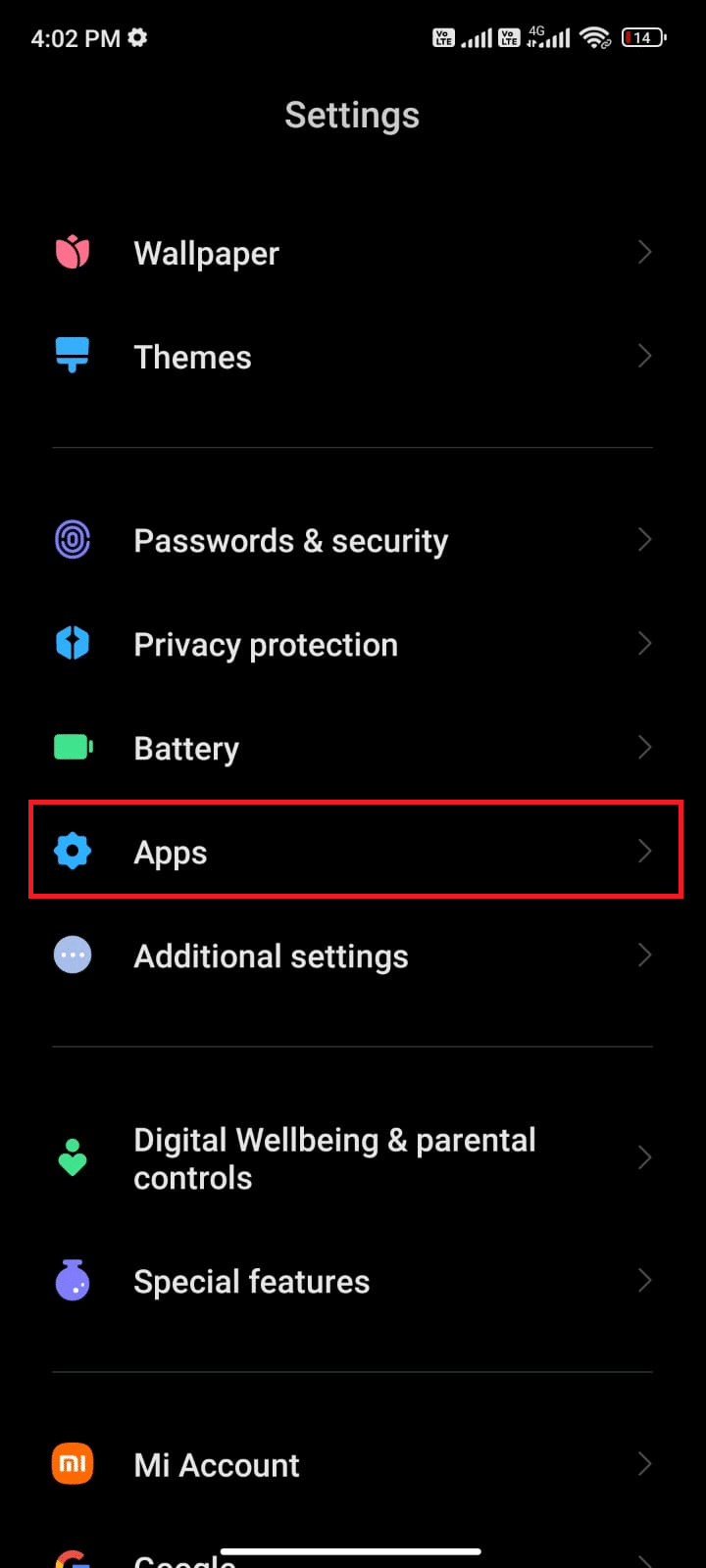
3. 然后,点击管理应用程序,然后点击WhatsApp ,如图所示。
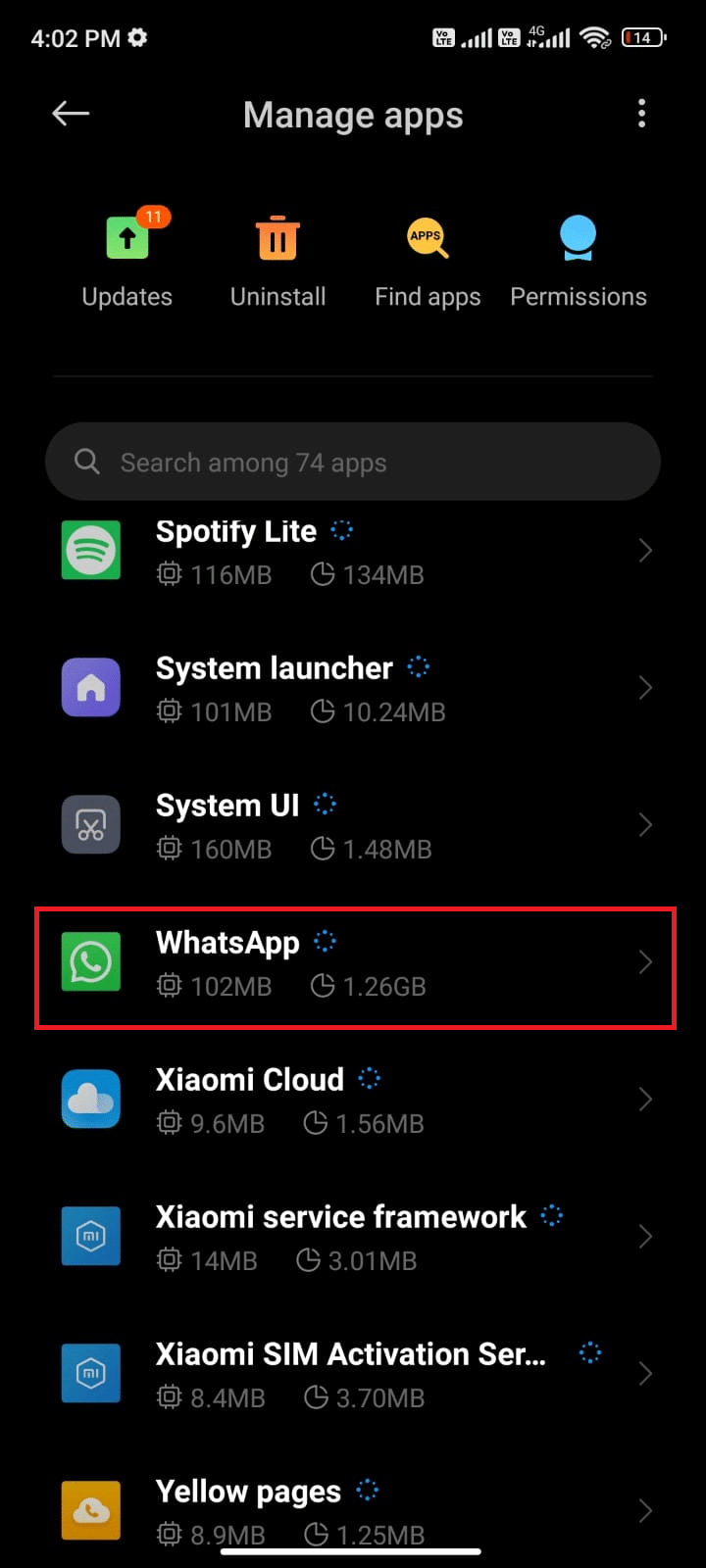
4. 然后,点击存储选项,如图所示。
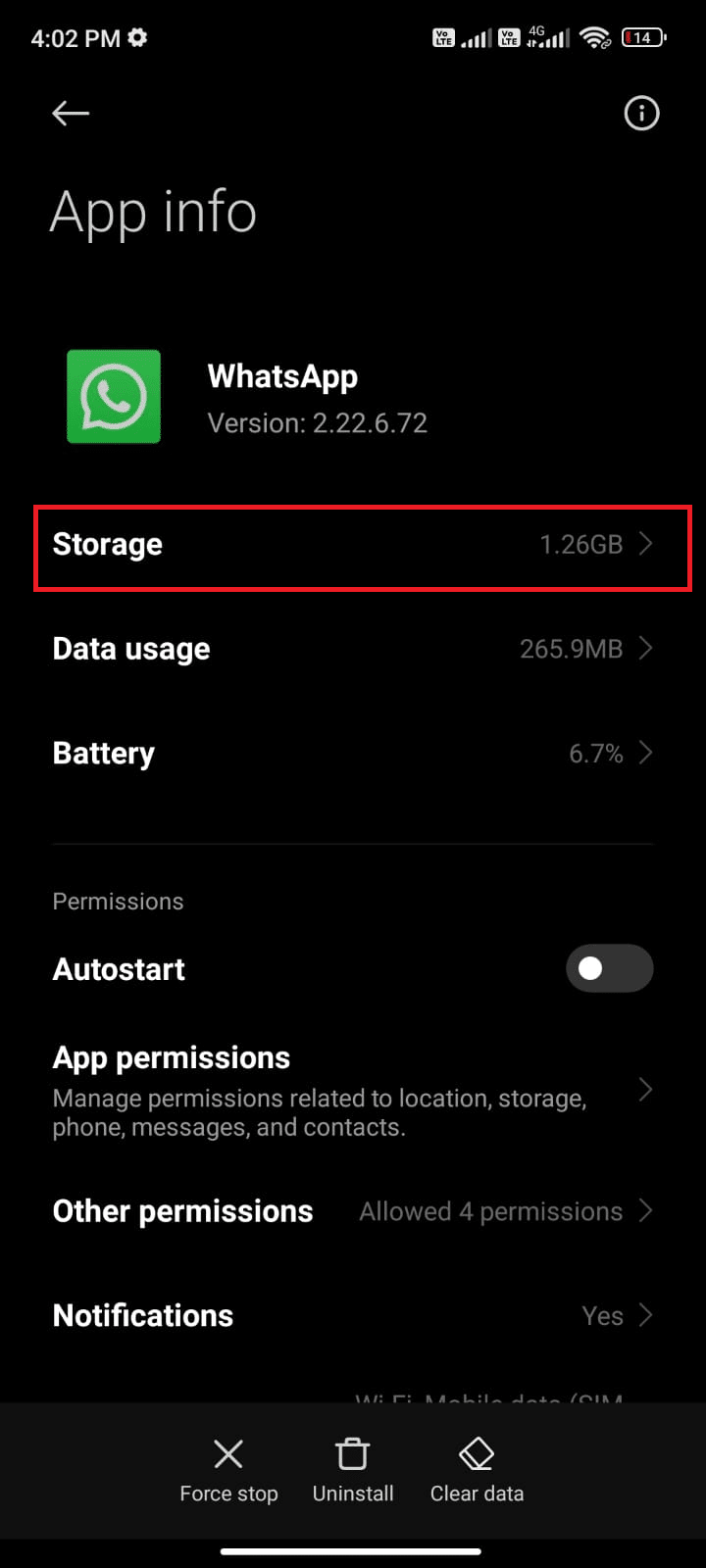
5. 然后,点击清除数据,然后点击清除缓存选项,如图所示。
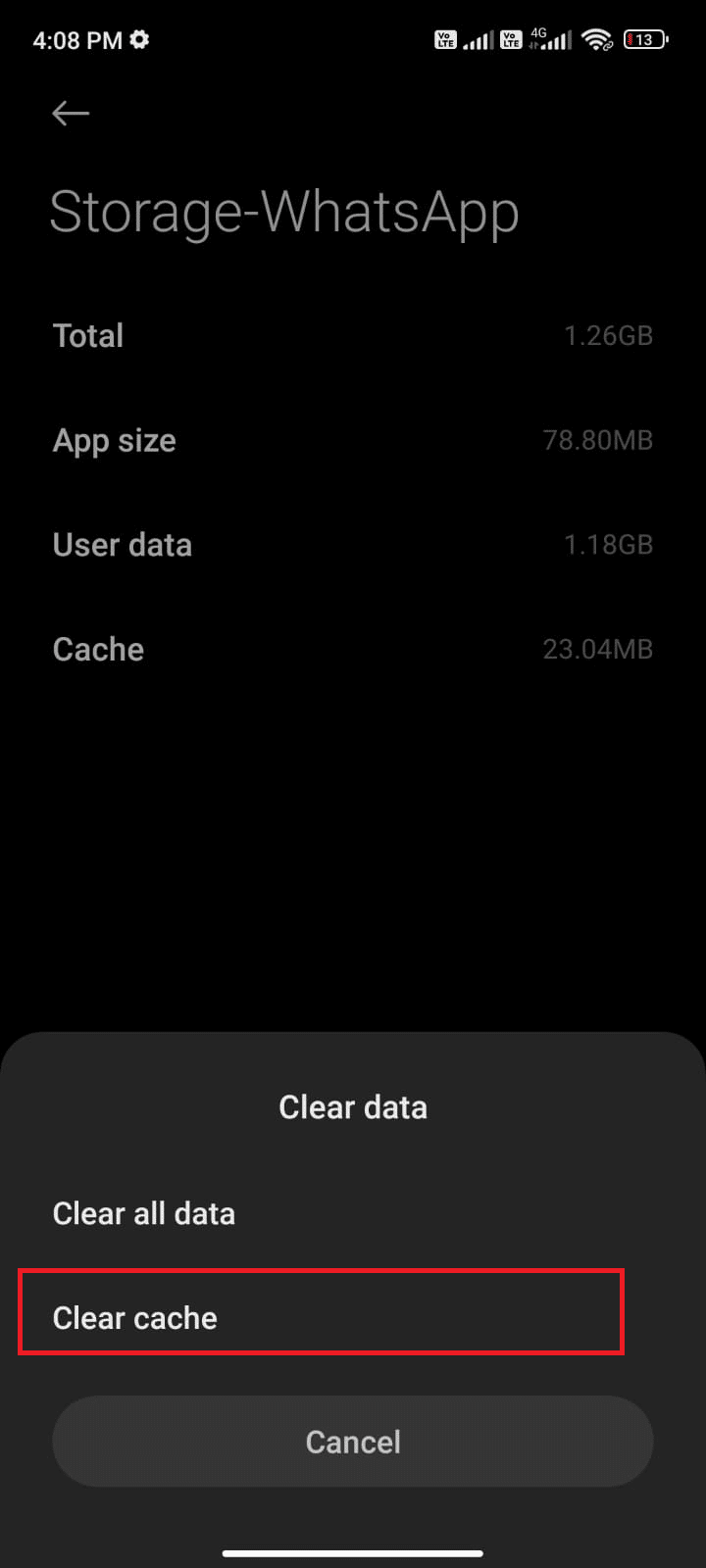
6. 如果您想删除 WhatsApp 中的所有数据,也可以点击清除所有数据。
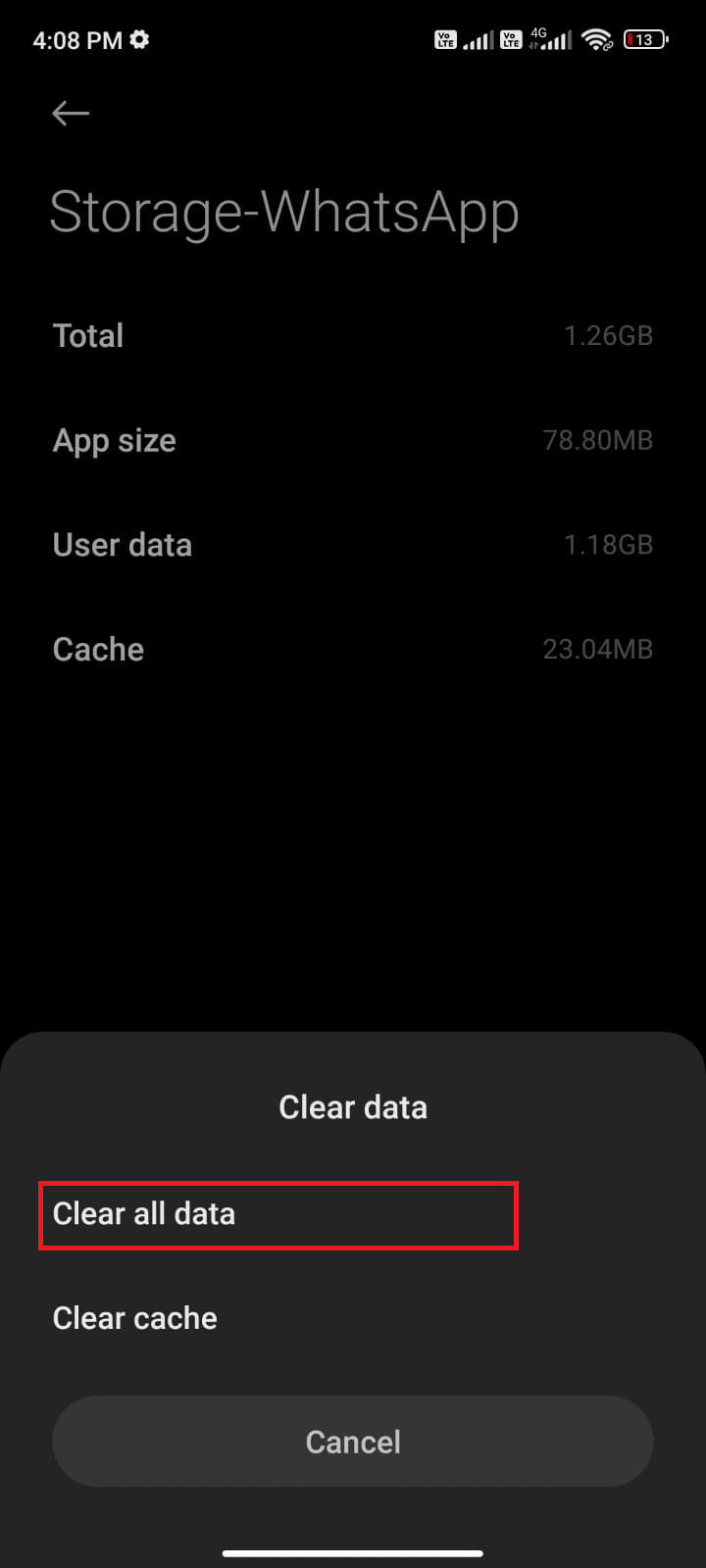
最后,检查您是否可以修复 WhatsApp 上次未显示的问题。
方法 11:清除 WhatsApp 媒体
除了清除 WhatsApp 缓存外,您还可以清除每次聊天中似乎没有必要的媒体内容。 几个 MB 和 GB 可能会存储很长时间,从而降低应用程序的性能。 以下是清除 WhatsApp 媒体的一些说明。
1. 启动WhatsApp并点击屏幕右上角的三点图标。 然后点击设置。
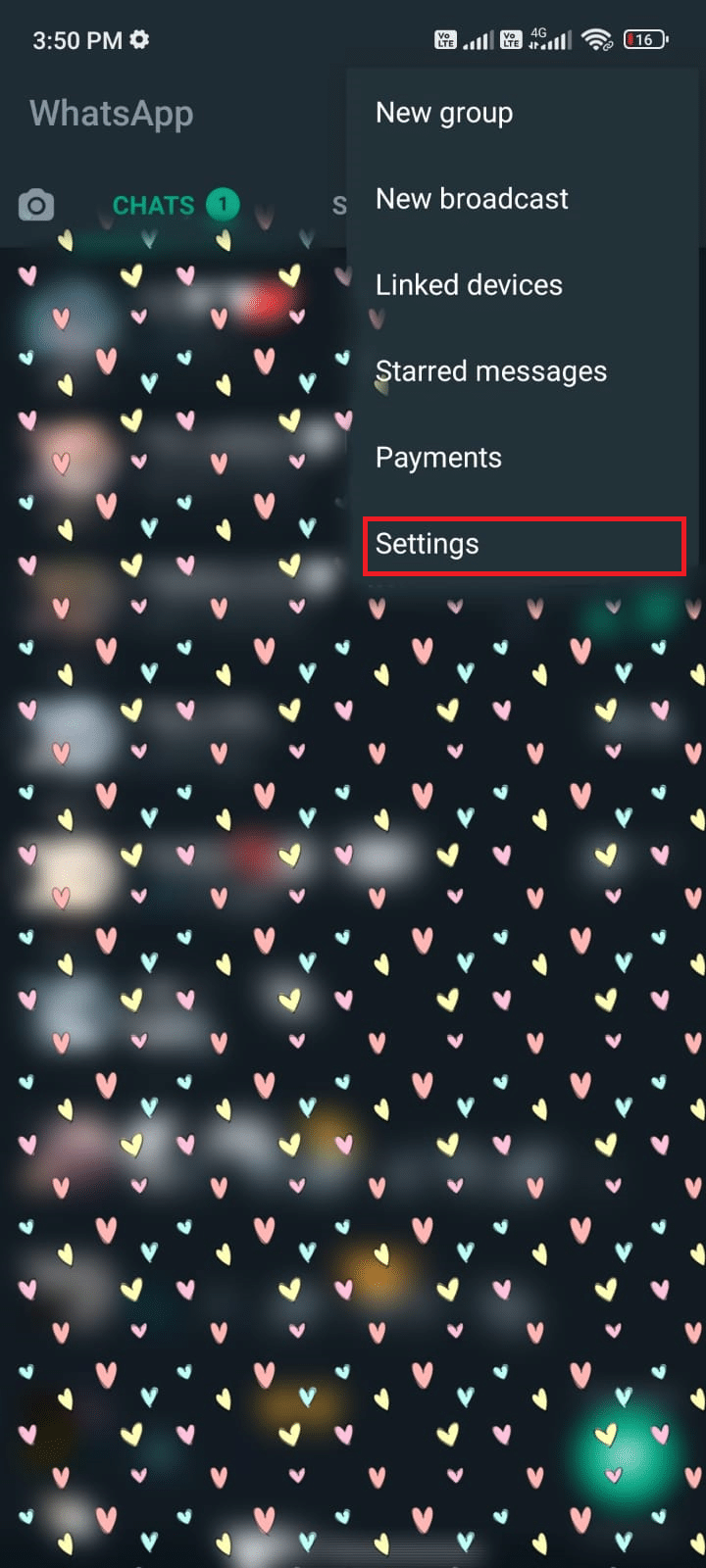
2. 然后,点击存储和数据,如图所示。
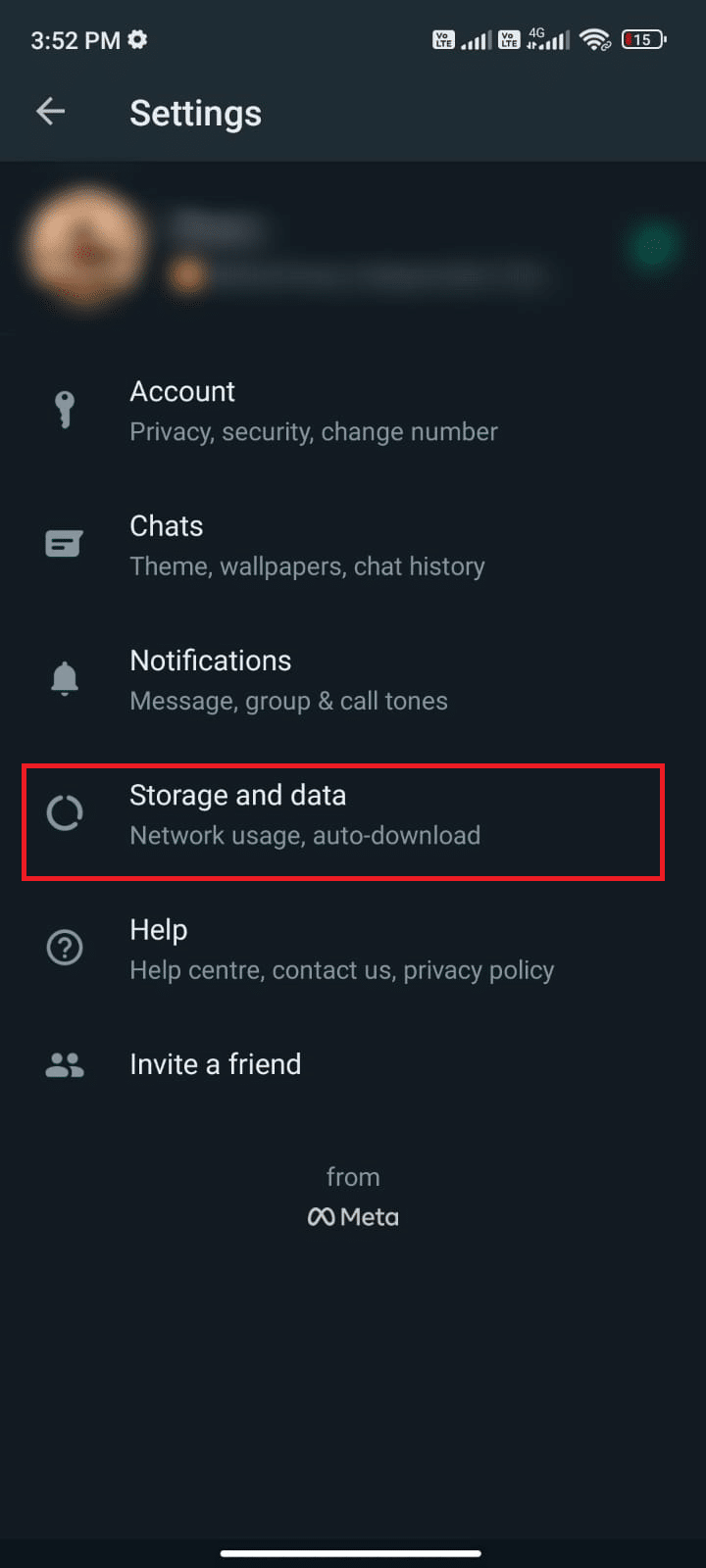
3. 然后,点击管理存储,如图所示。
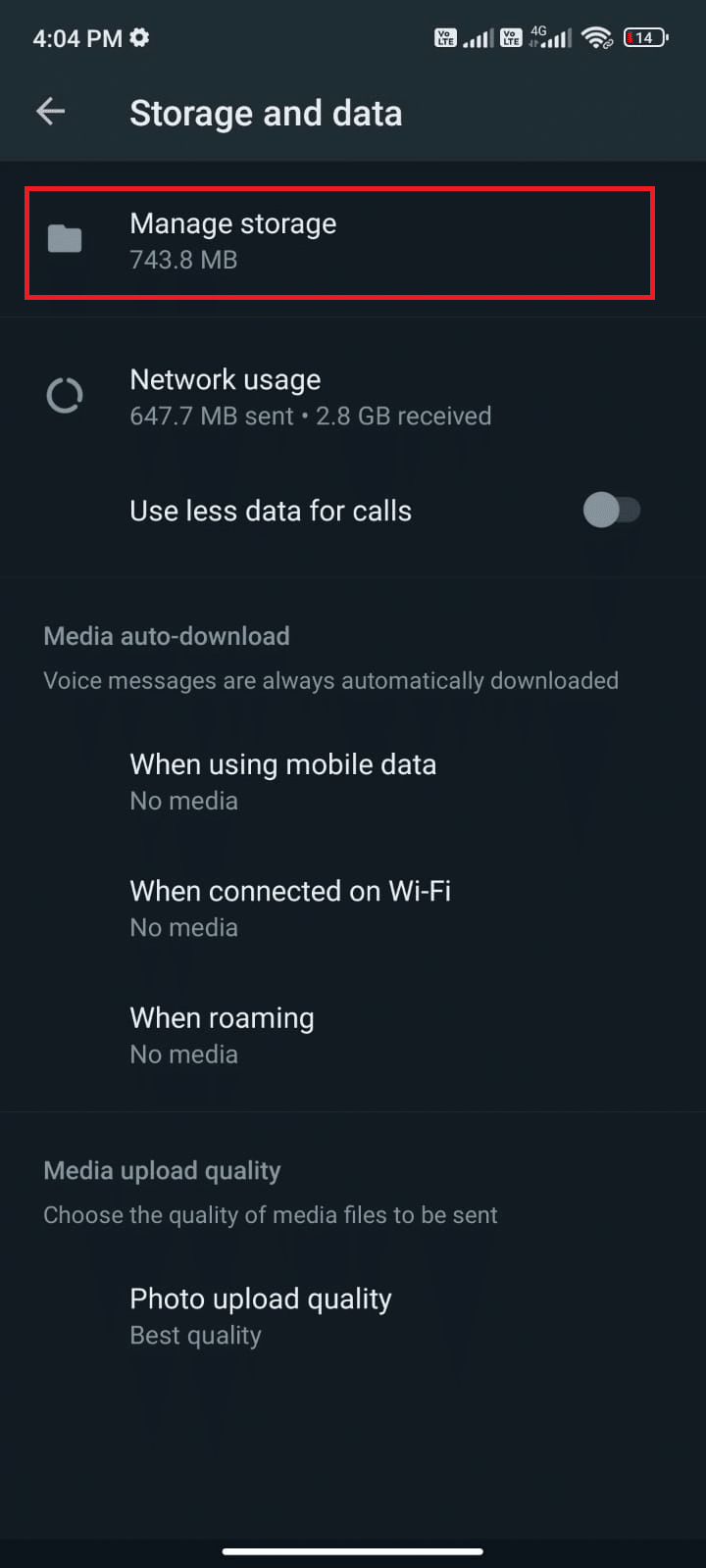
4. 现在,点击每个聊天以清除与之关联的数据。 您也可以选择具有高存储价值的聊天。
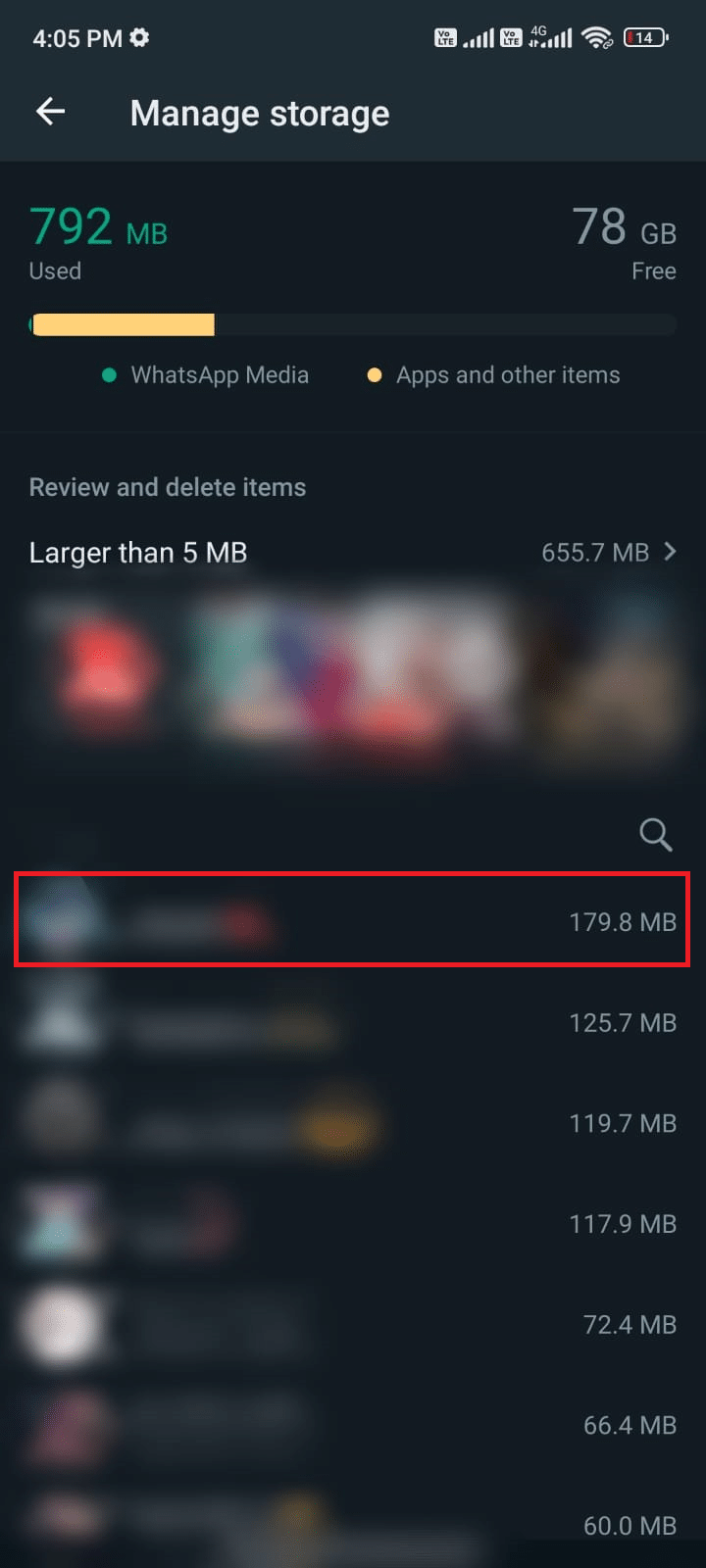
5. 现在点击Select all选项旁边的框,如图所示。
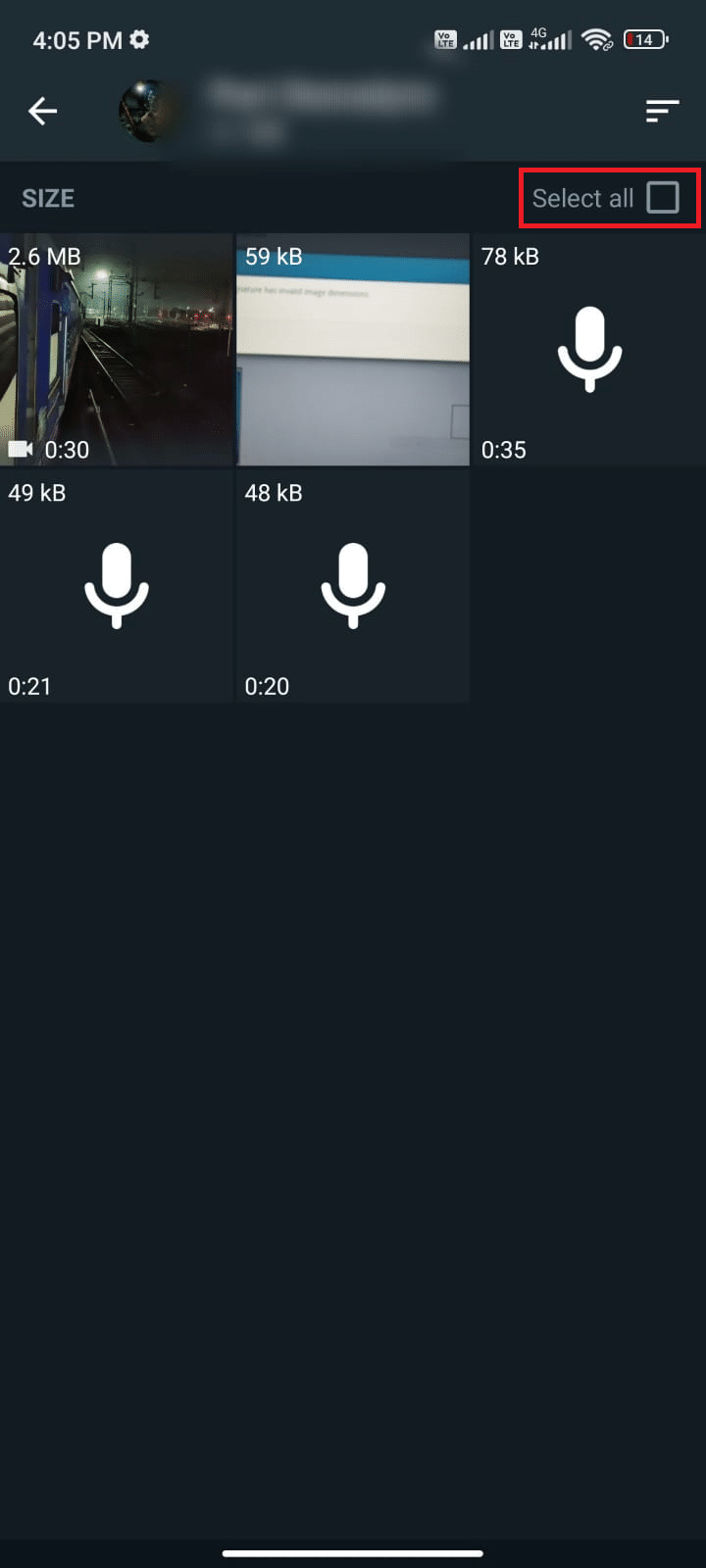
6. 选择要删除的文件后,点击垃圾桶图标,如图所示。
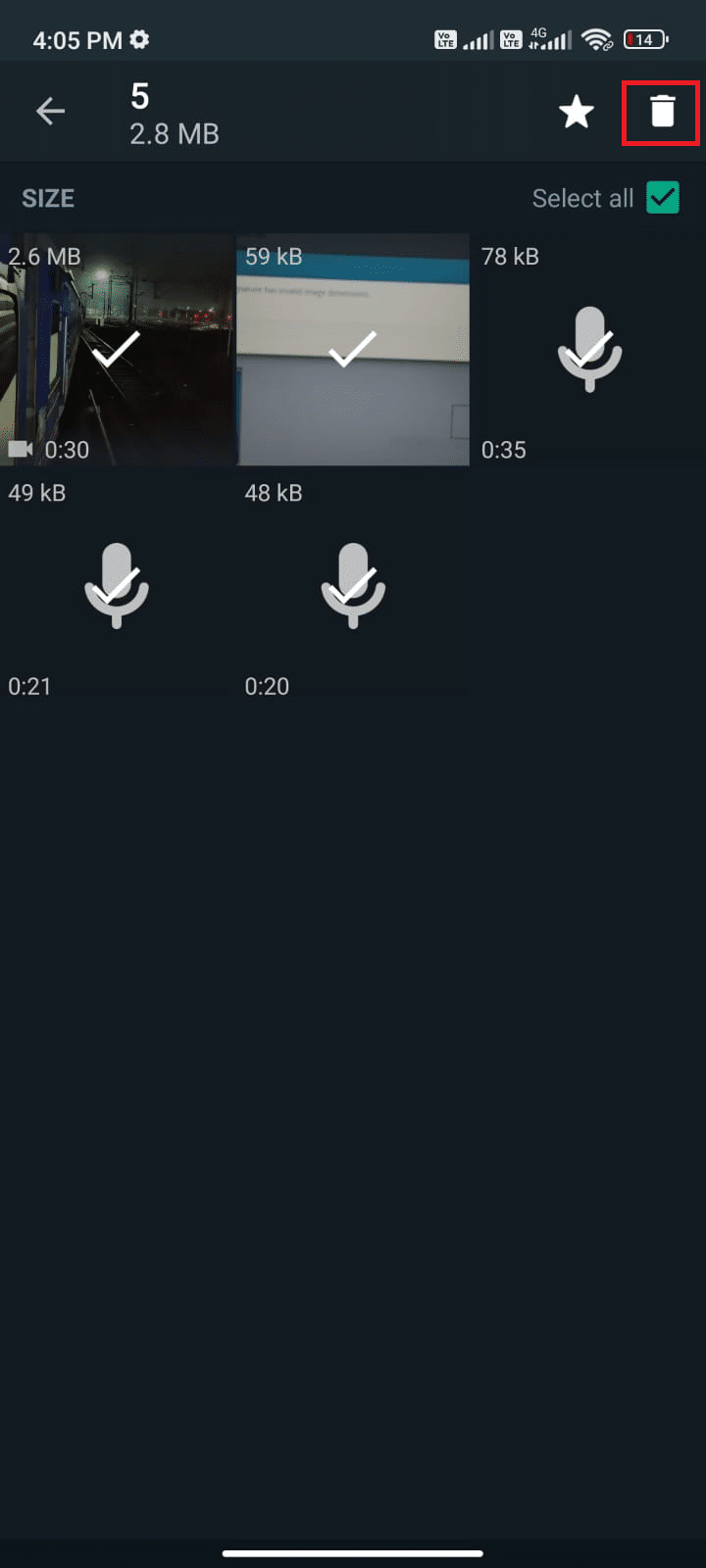
7. 重复第 4 步到第 6 步,直到您从每次聊天中清除所有不必要的数据,并检查您是否能够修复某人最后一次出现未更新 Whatsapp 问题。
另请阅读:如何在一部 Android 手机中使用两个 WhatsApp
方法 12:更新 WhatsApp
在您的 Android 上运行过时的应用程序通常会带来一些冲突,例如为什么最后一次没有出现在 WhatsApp 上? 有问题。 要从服务器端进行更改并修复应用程序中的任何错误,建议您更新应用程序。 因此,请前往 Google Play 商店并按照以下说明更新您的应用程序。
1. 转到您的主屏幕并点击Play 商店。
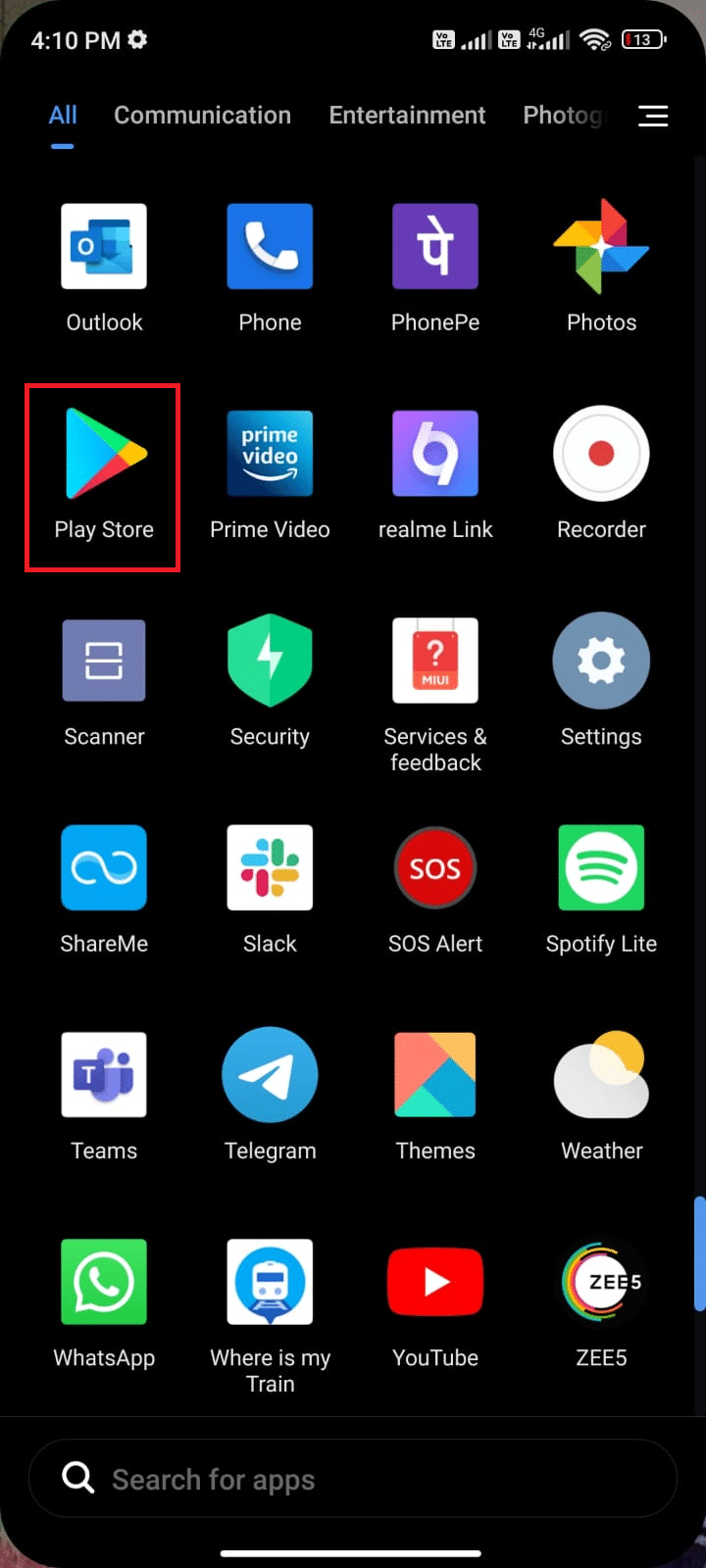
2.然后,如图所示搜索whatsapp 。
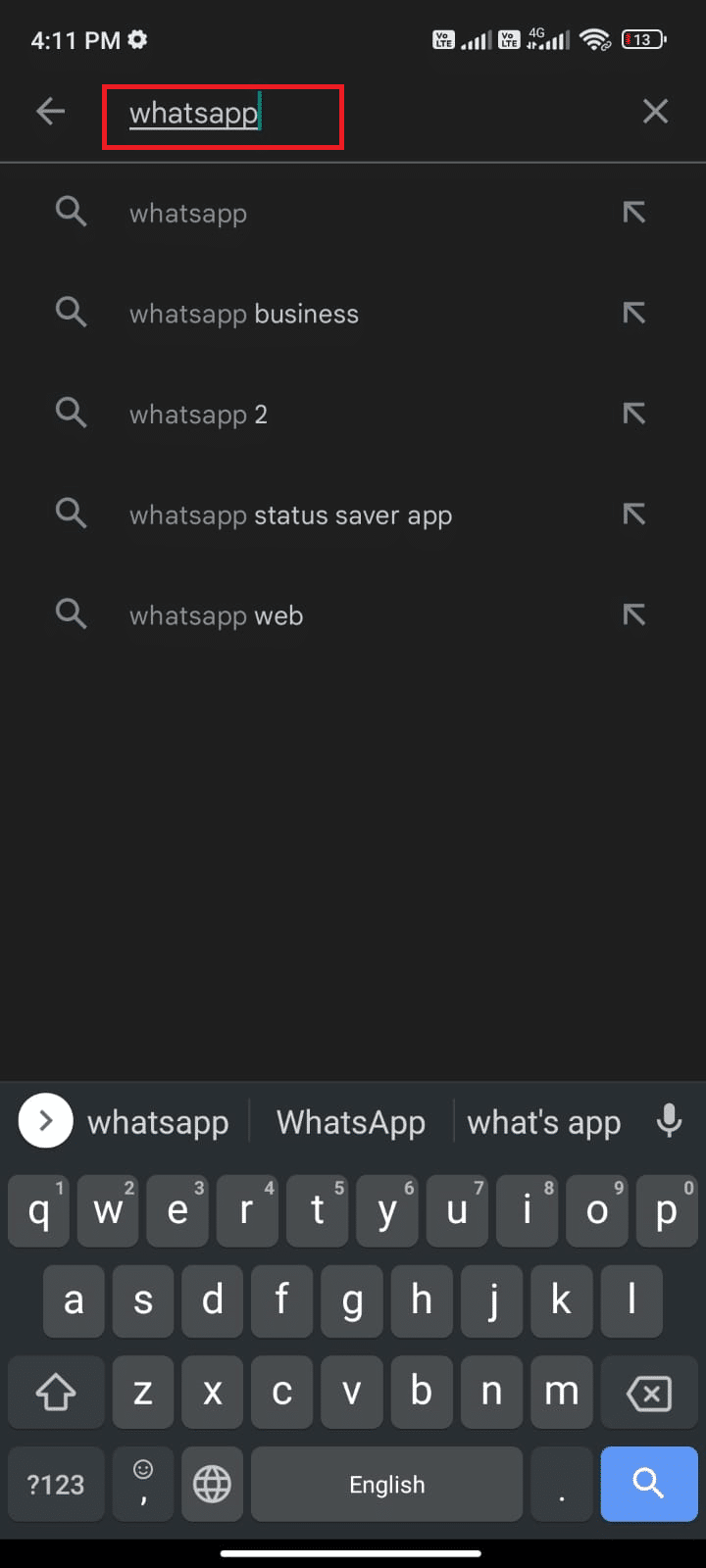
3A。 如果有可用更新,请点击更新选项,如图所示。
3B。 如果您的应用程序已更新,请跳至下一个故障排除方法。
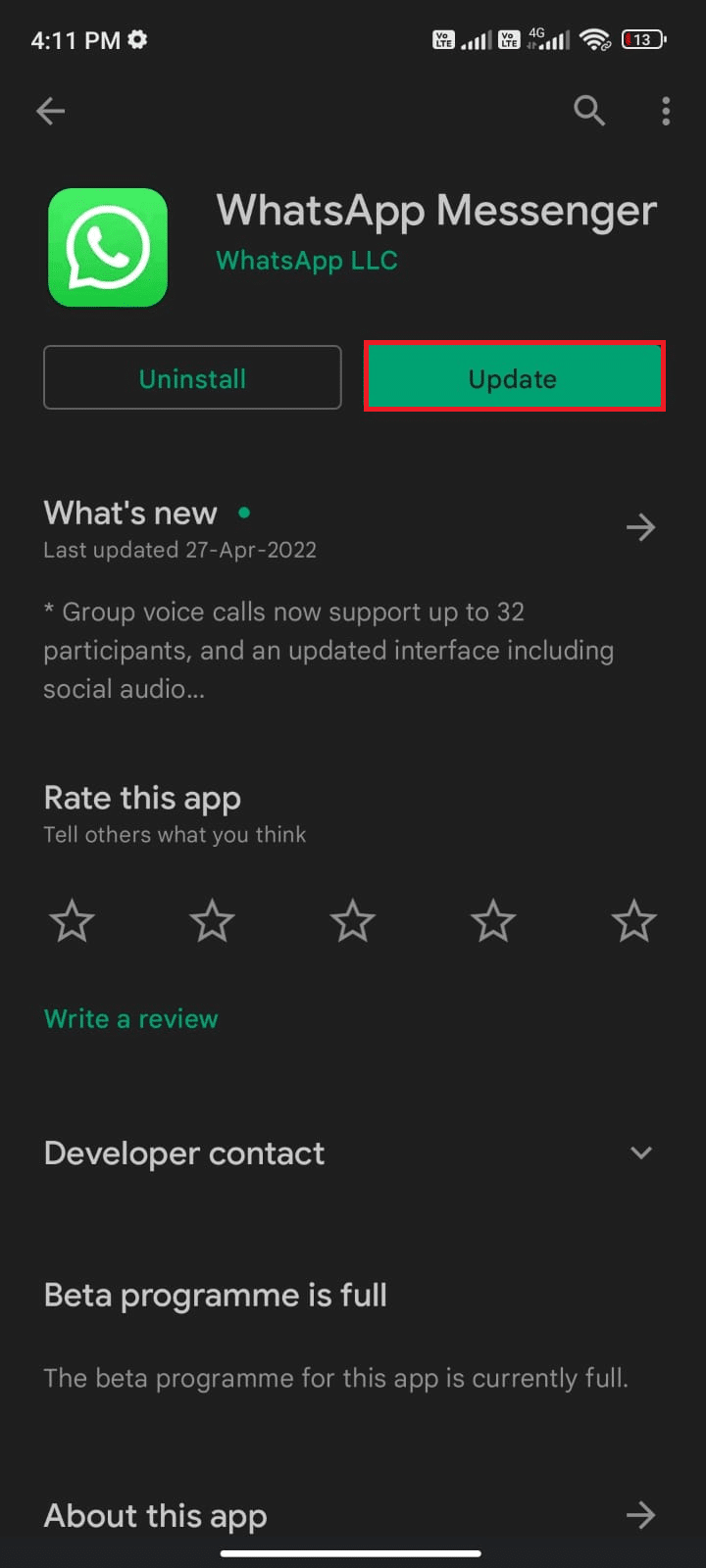
4. 等到您的应用程序更新并检查您是否已修复 WhatsApp 上次未显示的问题。
方法 13:重新安装 WhatsApp
如果所有这些故障排除方法都无法帮助您解决 WhatsApp 未在线显示和 WhatsApp 最后一次未显示某些联系人问题,则表明该问题不是由于您的移动设备造成的。 重新安装 WhatsApp 必须被视为一种解决方法,仅作为一个没有更多的选项。 重新安装 WhatsApp 将删除您的所有聊天记录。 因此,在卸载应用程序之前,请确保备份您的数据。
要备份和恢复您的 WhatsApp 数据,请按照我们关于如何将旧 WhatsApp 聊天转移到新手机的指南进行操作。 备份数据后,请按照以下步骤重新安装 WhatsApp,以修复 WhatsApp 上次未显示的某些联系人问题。
1. 像之前一样进入Play 商店并搜索WhatsApp 。
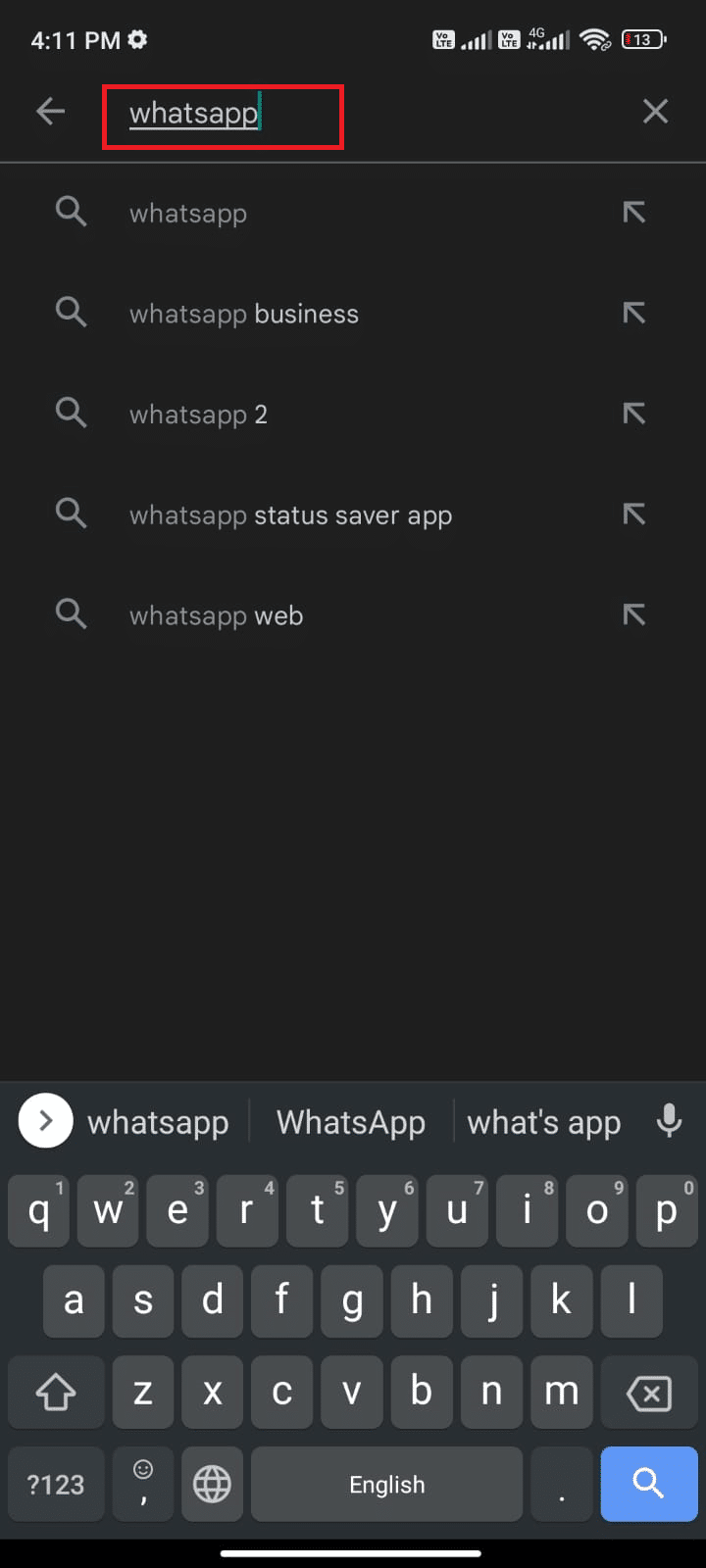
2. 现在,点击卸载,如图所示。
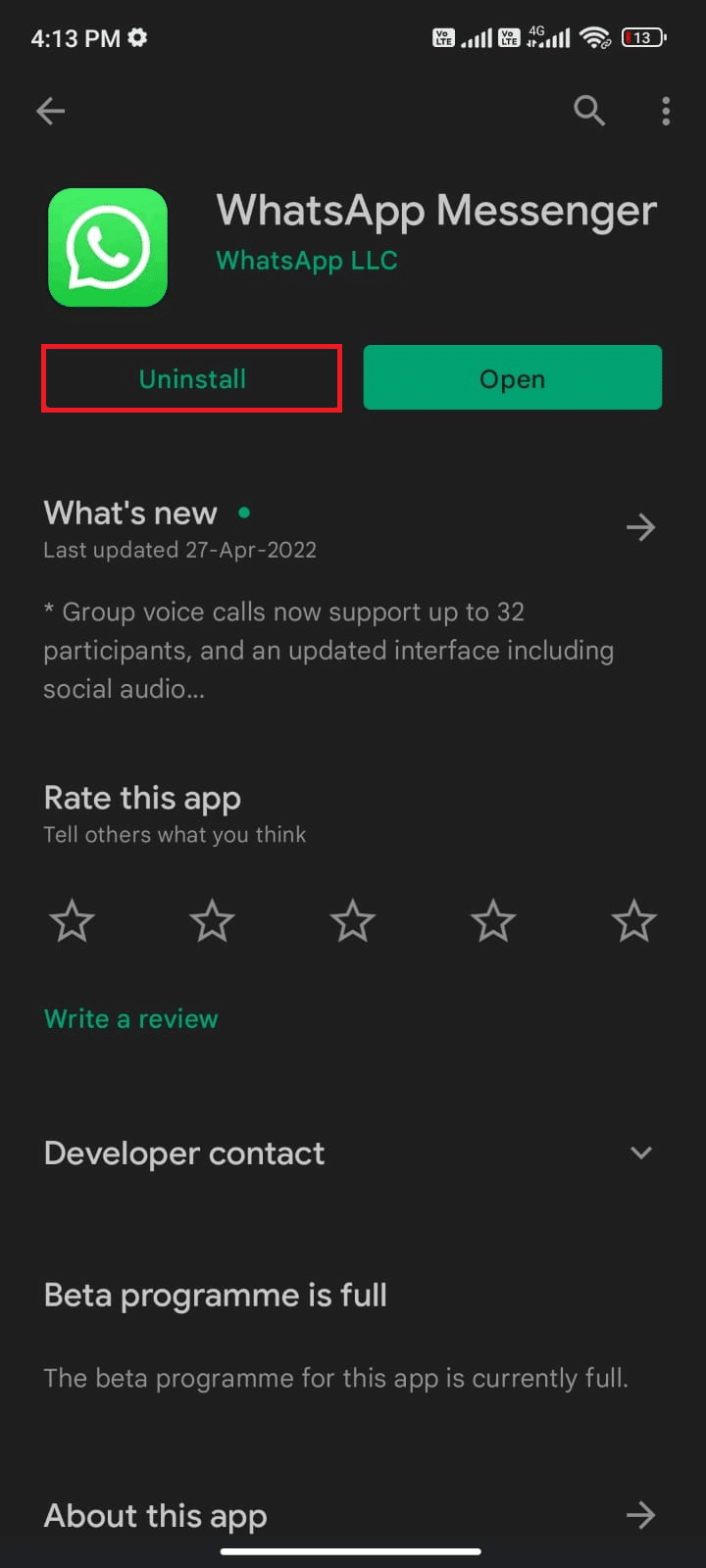
3. 等到应用程序从您的 Android 完全卸载。 然后,再次搜索WhatsApp并点击安装。
4. 一旦您的应用程序安装在您的设备上,点击打开,如图所示。
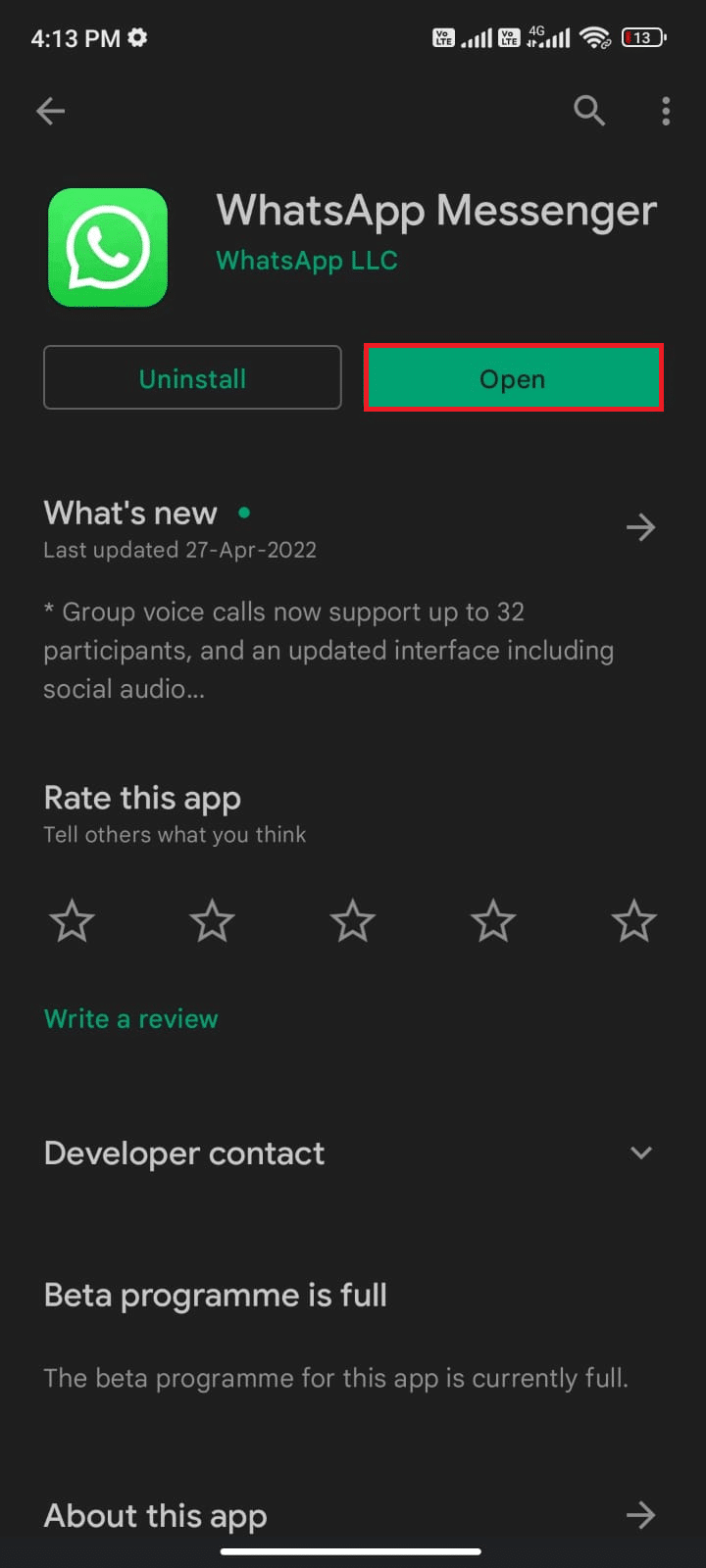
5. 最后,恢复您的数据(如果您想这样做)并检查您是否可以修复 Last seen not displayed in WhatsApp 问题。
另请阅读: 26 款最佳批量 WhatsApp 营销软件
方法 14:联系 WhatsApp 支持
为什么即使在重新安装 WhatsApp 后,最后一次看到也没有显示在 WhatsApp 上? 如果是这样,那么您必须寻求专业支持来解决问题。 在这种情况下,您必须向联系 WhatsApp 报告您的问题。 在这个网站上,您不仅可以为您的个人 WhatsApp 故障寻求支持,还可以为您的商业 WhatsApp 帐户寻求支持。
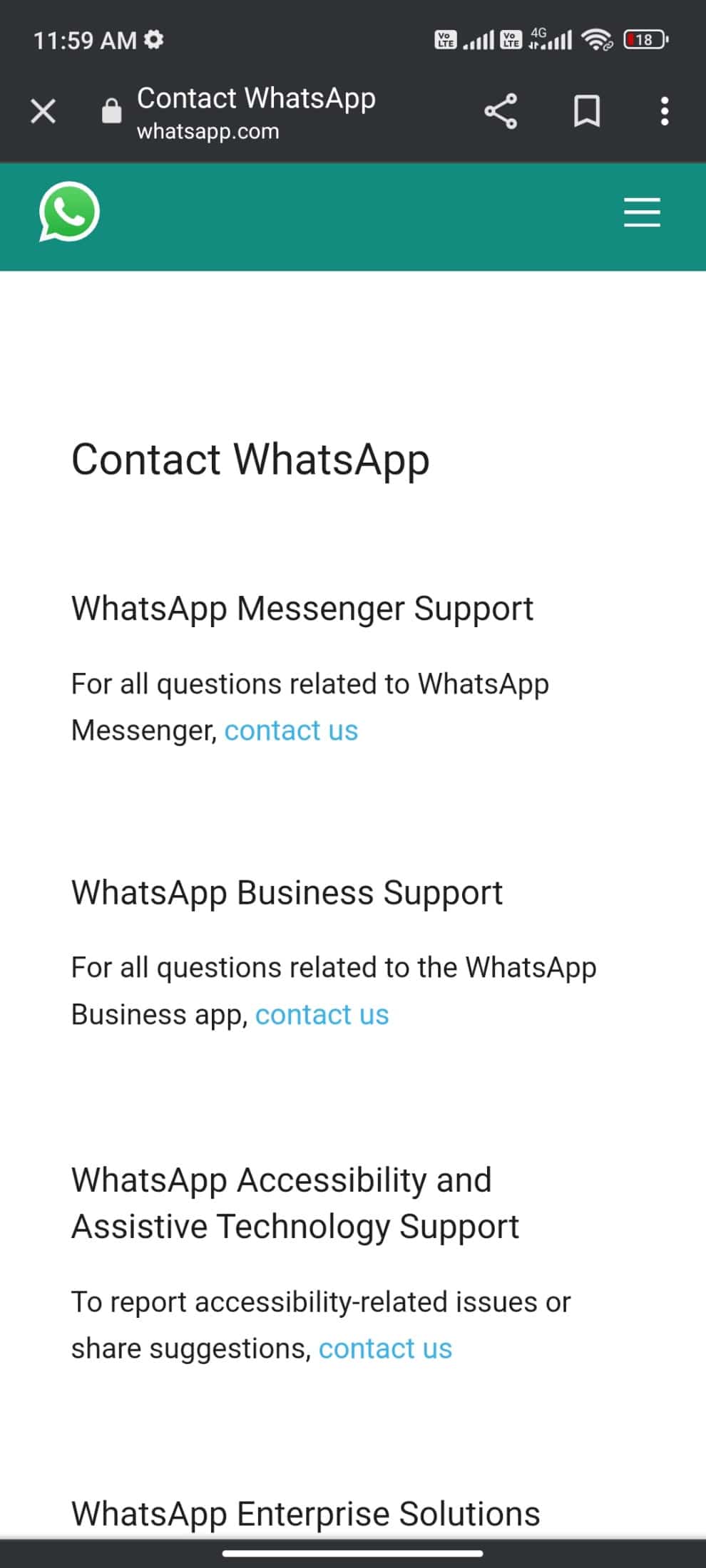
您可以通过提供一些强制性详细信息(例如电话号码、电子邮件地址、您如何使用 WhatsApp (Android、iPhone、Web 和桌面、KaiOS、其他)并输入您的问题)来放弃您的查询。
下一步,WhatsApp 会根据您提交的问题向您推荐其文章列表。 因此,在我们的案例中,若要修复上次未在 WhatsApp 中显示的问题,您可以前往 WhatsApp 常见问题页面并搜索您的问题。
推荐的:
- 终极 Android 智能手机故障排除指南
- 如何从 Truecaller 中取消您的号码
- 如何关闭 Twitter 上的敏感内容
- 修复 WhatsApp 视频通话无法在 iPhone 和 Android 上运行
我们希望本指南对您有所帮助,并且您已经了解了如何修复WhatsApp 上次未在您的 Android 手机中显示的问题。 请随时通过下面的评论部分与我们联系,提出您的疑问和建议。 让我们知道您希望我们接下来探索哪个主题。
